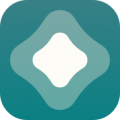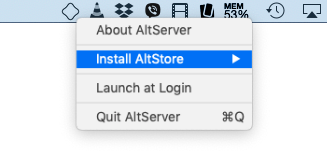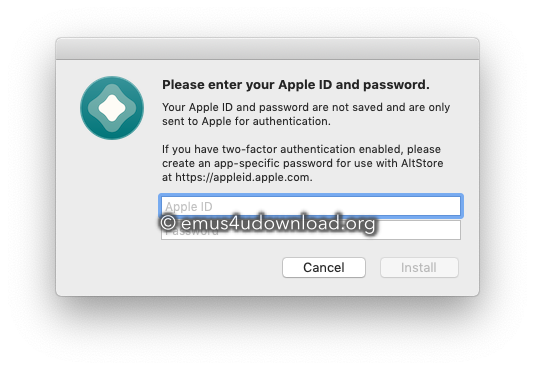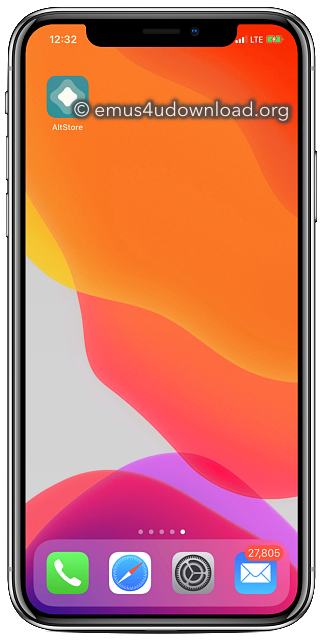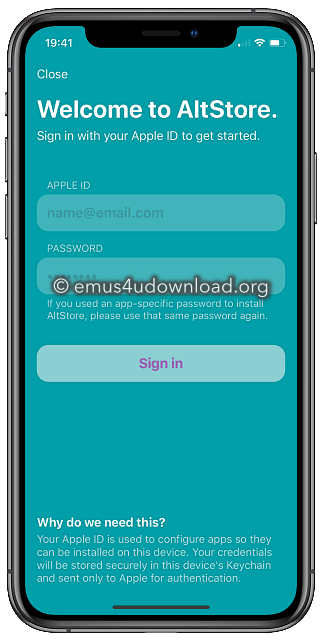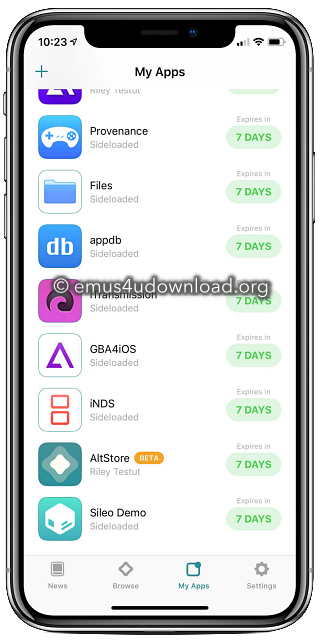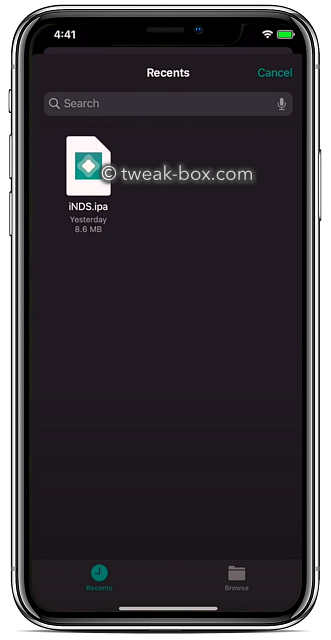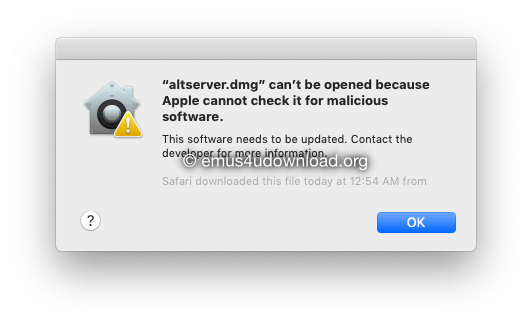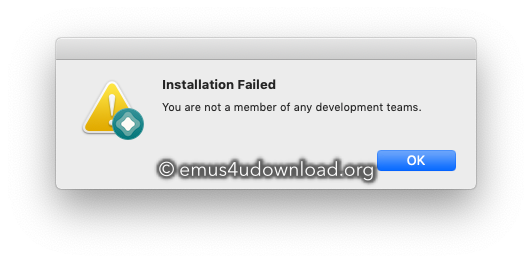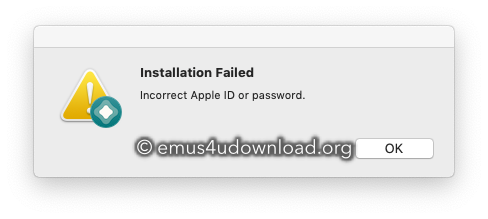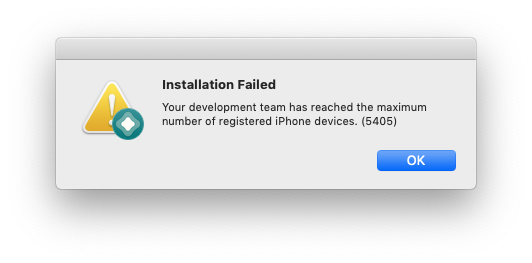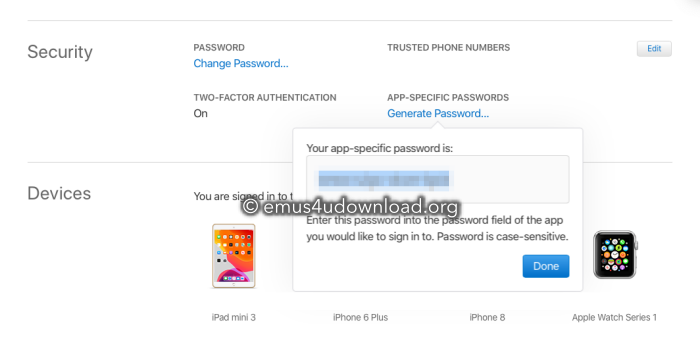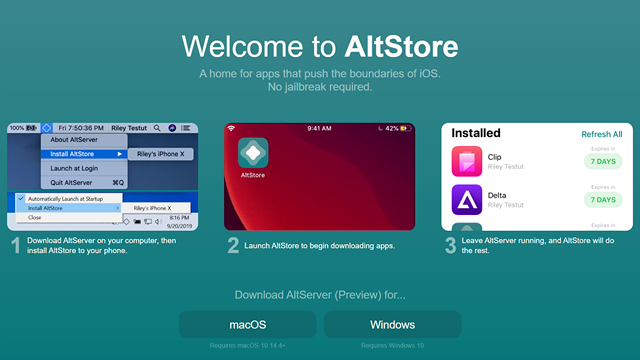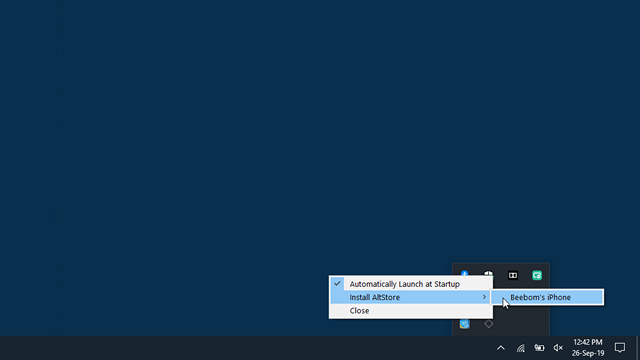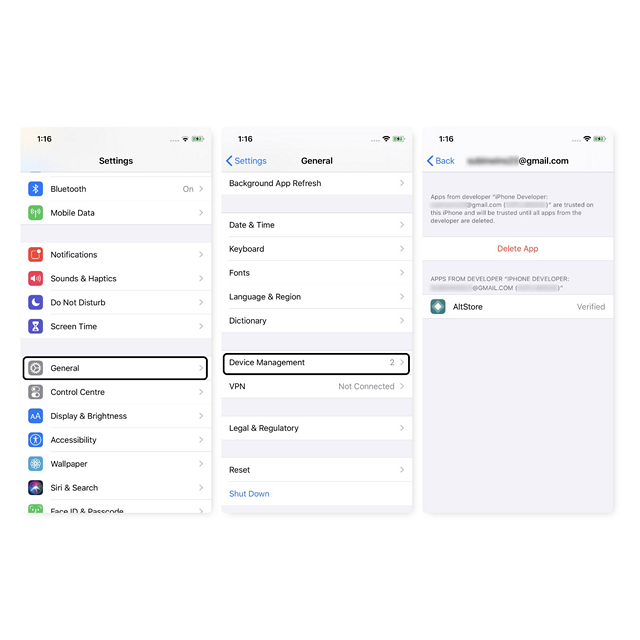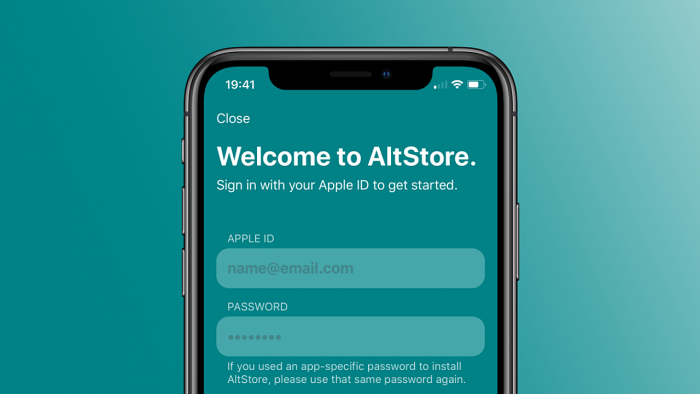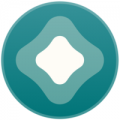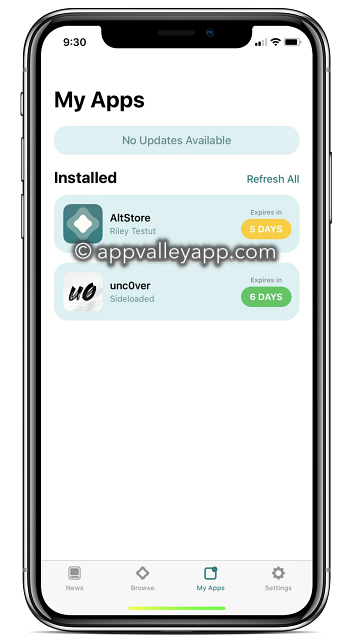AltStore — это инструмент для установки приложений и игр на iPhone в обход официального сервиса App Store. Он позволяет инсталлировать IPA-файлы на iOS-устройствах без необходимости делать джейлбрейк. Установка AltStore требует наличие компьютера с ОС Windows или Mac и некоторого количества времени, но после того как все будет установлено и настроено, вы сможете скачивать и устанавливать сторонние файлы IPA прямо с вашего iPhone или iPad.
Чтобы обойти запрет на установку сторонних IPA-файлов, AltStore использует возможность тестирования сделанных вами (а по факту любых) приложений. Любой пользователь iOS-устройства может установить на него до 10 подписанных им приложений или игр сроком на 7 дней. AltStore автоматизирует процесс подписания и установки файлов IPA, а также осуществляет (по прошествии 7 дней) из переподписание.
Ниже мы детально рассмотрим порядок установки и настройки AltStore на ПК Windows и Mac, а также процесс загрузки и инсталляции IPA-файлов на iPhone (или iPad).
Ниже, чтобы не повторятся, везде будем упоминать только о смартфонах iPhone, но все инструкции справедливы и по отношению к iPad.
Фактически данное решение состоит из двух программных компонентов — AltServer и AltStore. Сначала мы скачиваем и устанавливаем на компьютер AltServer и связываем с ним наш iPhone. Затем с помощью AltServer устанавливаем на смартфон приложение AltStore.
Для установки вам понадобиться iPhone (с iOS 12.2 и выше), компьютер с подключенным интернетом и поддержкой Wi-Fi и данные авторизации (email и пароль) для вашего Apple ID. Если вы боитесь за свой Apple ID можете зарегистрировать новый и использовать его только для данных целей. Также, возможно вам может понадобиться кабель для соединения телефона с компьютером.
Процесс установки AltServer на компьютерах с операционными системами Windows и Mac несколько отличается. Ниже мы приводим пошаговые инструкции для каждой из этих систем.
Установка AltServer на ПК Windows
- Скачайте последнюю версию iTunes для вашей версии Windows (не с Microsoft Store!).
- Скачайте последнюю версию iCloud (не с Microsoft Store!).
- Подключите устройство iOS к компьютеру через Wi-Fi или с помощью кабеля.
- Скачайте AltServer для Windows.
- Разархивируйте загруженный файл “AltInstaller.zip” и установите AltServer запустив инсталлятор “setup.exe”. При установке следуйте сопутствующим инструкциям.
- Запустите AltServer (он появится в виде иконки в области уведомления).
- Убедитесь в том, что iPhone разблокирован.
- Отметьте свой iPhone как доверенный на вашем компьютере (если необходимо).
- Откройте iTunes и разрешите Wi-Fi синхронизацию с вашим телефоном.
- Кликните на иконку AltServer в области уведомлений, затем кликните на “Install AltStore” и выберите ваш телефон.
- Введите ваши данные авторизации Apple ID (email и пароль).
- Подождите несколько секунд, пока AltStore установится на ваш телефон.
Установка AltServer на Mac
- Подключите устройство iOS к компьютеру через Wi-Fi или с помощью кабеля.
- Скачайте AltServer для macOS.
- Скопируйте “AltServer.app” в папку приложений.
- Запустите AltServer (его иконка появится на панели меню).
- Убедитесь в том, что iPhone разблокирован.
- Отметьте свой iPhone как доверенный на вашем компьютере (если необходимо).
- Только для macOS Mojave: откройте iTunes и разрешите синхронизацию iTunes по Wi-Fi с вашим телефоном.
- Только для macOS Catalina: откройте Finder и разрешите показ вашего iPhone когда он покдключен к Wi-Fi.
- В AltServer кликните на “Install AltStore”, а затем выберите свой телефон.
- Введите ваши данные Apple ID (email и пароль).
- Подождите несколько секунда пока AltStore установится на ваш телефон.
При первом запуске AltServer попросит вас установить специальный плагин для почты. Чтобы сделать это нажмите на пункт “Install Mail Plug-in” в меню AltServer. Всплывающее окно попросит вас ввести пароль от компьютера для того, чтобы позволить AltServer установить плагин.
Введите его и откройте на вашем компьютера почту (перезапустите ее, если она была уже открыта) и войдите в ее настройки. Там кликните на пункт меню “Manage Plug-ins…” и включите в открывшемся окне “AltPlugin.mailbundle”. После этого нажмите на “Apply and Restart Mail” для завершения установки плагина.
Проблемы при установке
Иногда при установке AltStore возникают проблемы. Ниже приведены наиболее частые причины этого и пути их решения.
- Добавили ли вы устройства в «доверенные» на своем компьютере, и на iPhone после их соединения? Вы можете проверить это, открыв iTunes. Если появится окошко с вопросом о том, хотите ли вы доверять подключенному телефону, нужно согласиться с этим.
- Попробуйте использовать другой Apple ID. Как уже выше упоминалось, вы можете создать новый Apple ID и использовать его только с AltStore.
- (Только для Windows) Убедитесь, что iTunes и или iCloud запущены при использовании AltServer.
- (Только для Windows) Щелкните правой кнопкой мыши по иконке AltServer и выберите «Запуск от имени администратора».
- (Только для Windows) Вы установили iTunes или iCloud из Microsoft Store? В таком случае вам нужно будет удалить их и загрузить последние версии по ссылкам указанным выше.
Первый запуск AltStore
После установки приложения AltStore на телефон, вы можете попытаться открыть его. Но это вам не удастся, поскольку почти наверняка iPhone выдаст сообщение о недоверенном разработчике. Чтобы это исправить зайдите на телефоне в Настройки -> Основные -> Управление устройством -> Ваш Apple ID и нажмите на кнопку «Доверять».
После этого все-таки войдите в приложении AltStore, перейдите во вкладку Settings и введите данные авторизации Apple ID. Они должны быть такими же как и те, которые вы вводили на компьютере в программе AltServer.
Если все было сделано правильно, приложение откроется и вы окажетесь в его главном окне. Теперь оно готово к работе.
Возможные проблемы в работе AltStore
Иногда при использовании приложения AltStore наблюдаются зависания или «вечный» процесс авторизации. Ниже приведены наиболее частые причины этого и пути их решения.
- Сначала посмотрите еще раз на раздел «Проблемы при установке» (размещенный выше) и посмотрите все ли пункты вы проверили там.
- (Только для Windows) Ваш брандмауэр Windows может блокировать входящие сетевые подключения к AltServer. Вы должны включить сетевой доступ для AltServer в настройках брандмауэра, чтобы он мог получать обновленные приложения из AltStore.
- Вы используете общественный/рабочий/школьный Wi-Fi? Если это так, возможно, этот Wi-Fi мешает устройствам обнаруживать друг друга. Попробуйте подключиться к точке доступа вашего телефона и повторите попытку.
- Наконец, попробуйте подключить телефон к компьютеру кабелем. Это устранит почти все проблемы с подключением, но будет означать, что AltStore, скорее всего, не сможет обновлять приложения для вас в фоновом режиме через Wi-Fi.
Установка IPA-файлов
Теперь с помощью AltStore вы можете устанавливать любые файлы с разрешением .ipa которые найдете в Интернете. Конечно же, если они рабочие и безопасные. Давайте, к примеру, рассмотрим установку порта игры Friday Night Funkin’ для iOS, под названием FunkiniOS.
Во время установки IPA-файлов с помощью AltStore телефон должен быть подключен к компьютеру с запущенным на нем iTunes и AltServer.
Зайдите с вашего iPhone на страницу FunkiniOS на GitHub и загрузите там последнюю версию его IPA-файла. После его полного скачивания откройте приложение AltStore, перейдите во вкладку My Apps, нажмите на иконку с плюсом, выберите загруженный файл и подождите, пока игра установится (ее иконка появится в общем списке всех приложений).
Теперь вы можете пользоваться этой игрой так, как будто она была загружена из App Store. Таким образом можно поставить до 10 приложений или игр.
Переподписание приложений
Как уже упоминалось выше, самостоятельно установленные пользователем приложения будут работать только 7 дней после их установки. После этого их нужно переподписать. AltStore делает это в автоматическом режиме и практически незаметно для вас. Все что для этого нужно — как можно чаще давать вашему iPhone соединятся с вашим ПК, на котором запущен AltServer. Соединение возможно как через Wi-Fi, так и с помощью кабеля. Программа сама поймет, что пора обновить подписи и сделает это в фоновом режиме.
Автор приложения дает такие советы для беспроблемного переподписания приложений:
- Настройте AltStore так, чтобы он автоматически запускался при включении компьютера.
- Если вы не используете свой компьютер, оставьте его в спящем режиме и держите свой iPhone подключенным. Это более важно ночью, потому что iOS запускает фоновые приложения, когда устройство включено, но ничего не делает.
- Открывайте AltStore регулярно, один раз в день или каждые два дня. Это позволит iOS расставить приоритеты таким образом, чтобы приложения обновлялись чаще.
Если же переподписание в фоновом режиме не происходит, вы всегда можете сделать это самостоятельно. Когда 7 дней после установки приложения будут подходить к концу, подключите ваше устройство к компьютеру с запущенными программами iTunes и AltServer, после чего откройте AltStore и на вкладке My Apps нажмите или Refresh All, или же на зеленою кнопку возле конкретного приложения. После этого время работы приложений продолжится еще на одну неделю.
Возникли проблемы и вопросы? Хотите поделиться своим опытом использования этого сервиса? Оставляйте комментарии к записи и возможно мы вам поможем.
Before Installing AltStore:
Before Installing AltStore:
-
1.
Download and install the latest version of iTunes and iCloud directly from Apple (not the Microsoft Store).
iTunes Direct Download Links:
iCloud Direct Download Link:
-
2.
Extract
AltInstaller.zipand runSetup.exe. -
3.
Go to search in your Windows task bar, then type in «AltServer» and click «Run as administrator.» Make sure to allow access to private networks if prompted. AltStore will appear as an icon in the taskbar.
4. Connect your iOS device to your computer and make sure it is unlocked. Trust your device with your computer if needed.
5. Open iTunes, then enable «Wi-Fi sync» on your device.
6. Click the AltServer icon in the bottom right taskbar. Then go to “Install AltStore” and choose your iOS device.
7. Enter your Apple ID email address and password. This will allow AltServer to authenticate with Apple and configure your account to support sideloading apps.
Your Apple ID and password are sent only to Apple — not us or anyone else.
8. Wait a few seconds, then an AltServer notification should appear saying AltStore has been successfully installed onto your device.
You may need to restart your device to make AltStore appear on your Home Screen.
9. On your iOS device, go to Settings -> General -> Profiles & Device Management. Tap “Trust [Your Apple ID],” then tap “Trust” again to confirm.
Image courtesy of @LouisAnslow
«Profiles & Device Management» may read as a number of things depending on your version, but you can always find it near the bottom of Settings -> General.
Enable Developer Mode (iOS 16+)
Enable Developer Mode (iOS 16+)
11. To use AltStore on iOS 16 or later, you need to enable Developer Mode on your device by going to Settings -> Privacy and Security -> Developer Mode.
Image Courtesy of @9to5mac
You are now ready to sideload apps using AltStore!
Приложение AltStore позволяет устанавливать неофициальные приложения на iPhone и iPad.
Можно установить Altstore на iOS устройство без джейлбрейка.
Скачать для Windows
Скачать для Mac OSX
Важно знать:
Для первоначальной установки приложения AltServer требуется компьютер с Windows или Mac.
Пользователям Windows нужно скачать iTunes по ссылкам приведенным ниже.
- iTunes для Windows (64-bit)
- iTunes для Windows (32-bit)
Content Summary
- 1 Как установить AltStore:
- 2 Как пользоваться AltStore:
- 3 Как установить IPA файлы с помощью AltStore:
- 4 Плюсы и минусы приложения AltStore:
- 5 Руководство по устранению неполадок:
- 6 Часто задаваемые вопросы:
- Подключите iPhone и iPad к компьютеру с помощью кабеля Lightning
- Загрузите на компьютер приложение AltServer с помощью ссылок для загрузки, расположенных выше и установите его.
- Пользователи Mac, перейдите на панель инструментов в правом верхнем углу экрана, нажмите AltServer >Установить AltStore, и выберите подключенное устройство (как показано на изображении ниже).
- Пользователям Windows ПК нужно включить синхронизацию Wi-Fi в iTunes. Затем откройте панель значков в правом нижнем углу экрана, нажмите на значок AltServer, затем наведите курсор мыши на пункт Установить AltStore и выберите свое устройство iOS. Если вы столкнулись с ошибками на этом этапе, ознакомьтесь с их решениями в разделе Устранение неполадок, расположенном ниже.
- Когда AltStore установится на iPhone, оставьте приложение AltServer открытым и работающим на вашем компьютере. Теперь запустите AltStore на своем iPhone, загрузите файл IPA любого приложения и установите его.
- Всякий раз, когда вы хотите установить приложение на свой iPhone или iPad, ваше устройство должно быть подключено к той же сети Wi-Fi, к которой подключен ваш компьютер, а AltServer должен быть запущен на компьютере (это также относится к обновлениям приложений).
Как пользоваться AltStore:
- Запустите AltStore на iPhone. Если появится сообщение «Ненадежный разработчик», перейдите в Настройки > Основные > Профиль и включите Доверять разработчику.
- Теперь в самом приложении AltStore войдите со своим Apple ID и паролем или, если вы использовали пароль для конкретного приложения, то используйте его (это должен быть тот же пароль, который использовался при установке AltStore через AltServer).
- Чтобы войти в систему, нажмите на Настройки > Aккаунт > Войти в систему. Когда введете свои данные, нажмите Войти.
- Нажмите на Браузер, а затем на приложение, чтобы установить его на свое устройство
- Вы увидите ход загрузки, и после установки сможете получить доступ к приложению с домашней страницы вашего устройства.
Как установить IPA файлы с помощью AltStore:
- Вначале, скачайте .ipa файл желаемого приложения на iPhone с нашего Раздела приложений.
- Должен показаться значок Altstore (изображение ниже), поэтому запустите AltStore, чтобы установить .ipa файл.
- Если Шаг 2 не сработает, тогда нажмите этот значок (изображение ниже)
- Откройте файл с помощью приложения AltStore и продолжите установку.
- Кроме того, можно запустить приложение AltStore, перейдя в раздел Мои приложения и нажав на значок «+» в левом верхнем углу. Затем перейдите к загрузкам, где вы увидите недавно загруженные на ваше устройство .ipa файлы.
- Выберите нужное приложение и установите. Установленные приложения появятся в разделе Мои приложения.
Плюсы и минусы приложения AltStore:
Существует несколько преимуществ и недостатков AltStore.
Плюсы:
- Для установки AltStore не требуется джейлбрейк
- Никаких отзывов – Поскольку каждый пользователь владеет и создает собственные сертификаты, и Apple не сможет их отозвать.
- Дополнительные приложения, такие как Cydia Impactor
Минусы:
- Одновременно могут быть активны только 3 приложения
- Требуется компьютер для запуска AltServer (приложение-компаньон для рабочего стола), которое устанавливает AltStore на телефон. После установки, включите синхронизацию Wi-Fi в iTunes для неограниченного доступа.
- Обновление приложения нужно производить каждые 7 дней, для продолжения использования.
Руководство по устранению неполадок:
- Исправление ошибки, из-за которой altserver.dmg не открывался.
Просто перейдите в папку загрузки на вашем компьютере Mac и откройте файл.
- Исправление ошибки установки
Если вы столкнулись с проблемой “Ошибка установки, вы не являетесь членом команды разработчиков”
или получили второй вариант ошибки “Неверный Apple ID или пароль”
Или может быть третий: “Ваша команда разработчиков достигла максимального количества зарегистрированных устройств”
Чтобы все это исправить, вам нужно зайти на https://appleid.apple.com и создать пароль для конкретного приложения, как показано ниже. Это происходит потому, что у вас включена двухфакторная аутентификация.
- При обновлении приложений получено сообщение “Не удалось найти AltServer”
Это означает, что AltServer не может быть найден в вашей сети Wi-Fi. Однако, если вы уверены, что находитесь в одной сети, возможно, брандмауэр блокирует связь. Попробуйте настроить свою сеть таким образом, чтобы она позволяла обнаруживать устройства.
Часто задаваемые вопросы:
- Что такое AltStore?
Приложение AltStore – это установщик .ipa файлов для iOS устройств, работающее без джейлбрейка. В отличие от других сторонних установщиков приложений, таких как TweakBox и TweakDoor, приложение AltStore не полагается на сертификаты корпоративного разработчика, которые Apple может отозвать.
- AltStore – это джейлбрейк?
Нет, AltStore не джейлбрейк. Это IPA установщик, позволяющий производить установку .ipa файла любого желаемого приложения или настройки, загруженных из Интернета и недоступных в официальном магазине приложений Apple.
- Как скачать AltStore?
Вы можете скачать приложение AltStore на iPhone, предварительно установив AltServer на свой компьютер. Затем подключите свой iPhone к компьютеру и используйте AltServer для установки AltStore на свой телефон.
- Аннулируются ли сертификаты AltStore?
Нет, сертификаты Altstore не аннулируются. Другие аналогичные сторонние установщики приложений используют Корпоративные сертификаты для установки приложений, в то время как AltStore использует другой метод. С AltStore каждый пользователь создает “собственный сертификат для подписи приложения”, будучи при этом ограниченным только 3 установленными таким образом приложениями на своем устройстве.
- Почему срок действия приложений в AltStore истекает через 7 дней?
Срок действия AltStore истекает через 7 дней, потому что вы используете бесплатный Apple ID. Пользователи, которые используют премиум Aккаунт разработчика Apple по цене $99 в год не имеют подобных ограничений. Пользователям бесплатного Apple ID требуется периодическое обновление приложений из AltStore вручную.
- Что такое загрузка неопубликованных файлов?
Загрузка неопубликованных файлов означает установку .ipa файлов на iOS устройство с помощью компьютера через такие приложения, как Cydia Impactor, Xcode, AltStore, и т.д. Apple официально не разрешает и не одобряет этот процесс. Существует целое сообщество Reddit, посвященное этой теме.
- Безопасны ли приложения, установленные из неопубликованных файлов?
Да, это на 100% безопасно. В процессе загрузки неопубликованных файлов джейлбрейк не требуется. Мы перечислили лишь некоторые из самых популярных IPA файлов доступных по вашему выбору.
Связаться со службой поддержки
Вы можете связаться с разработчиками AltStore в Twitter по любым интересующим вас вопросам.
Рейтинг пользователя:
Download Article
Download Article
This wikiHow teaches you how to install AltStore, an alternative to Apple’s mobile App Store. AltStore allows you to install apps and games that you can’t find on the official App Store without having to jailbreak your iPhone or iPad. In addition to acting as a store, AltStore also allows you to sideload apps (IPA files) that you’ve downloaded from the web. AltStore works by setting up a server on your Mac or Windows 10 PC, so make sure you have access to a computer before you begin.
-
1
Install iCloud for Windows from Apple’s website. It’s very important that you install the version of iCloud that comes from Apple’s website—not the version from the Microsoft Store. Here’s how:
- First, open the Microsoft Store app in Windows and click the three dots at the top-right corner. Navigate to My Library > Installed and look for iCloud. If you see it, uninstall it now so you can install the version that works with the AltStore.
- Go to https://support.apple.com/en-us/HT204283 and click the link where it says «On Windows 7 and 8, you can download iCloud for Windows on Apple’s website.» It’ll work even though you have Windows 10.
- Once the download is complete, double-click the file (icloud.exe) and follow the on-screen instructions to install iCloud.
- Open iCloud if it doesn’t launch immediately, and follow the on-screen instructions to sign in with your Apple ID.
-
2
Install the version of iTunes from Apple’s website. Just like with iCloud, you need the version that comes directly from Apple, not the Microsoft Store. Here’s how to get it:
- As you did with iCloud, open the Microsoft Store, click the three dots, and look for iTunes in My Library > Installed. If it’s there, uninstall it.
- Go to https://www.apple.com/itunes in a browser and scroll down to the «Looking for other versions?» section.
- Click Windows and then Download iTunes for Windows now to start the download.
- Double-click the iTunes installer and follow the on-screen instructions to install.
Advertisement
-
3
Set up your iPhone or iPad to sync over Wi-Fi. You’ll want to do this so you don’t have to keep your phone or tablet connected to the computer while you use the AltStore. To do this:
- Connect the iPhone or iPad to the PC and open iTunes.
- If you just installed iTunes, follow the on-screen instructions to set it up.
- Click the device icon near the top-left corner to see your iPhone or iPad’s contents.
- Click Summary at the top of the left panel.
- Check the box next to «Sync with this [device type] over Wi-Fi» and click Apply.[1]
-
4
Go to https://altstore.io in a web browser on your computer. This is the official site for the AltStore. To get the AltStore onto your iPhone or iPad, you’ll first need to install AltServer.
-
5
Click the Windows (beta) link. It’s under the «Download AltServer for…» header. This downloads a file called «altstaller.zip» to your PC.
-
6
Run the AltServer installer. Since you downloaded a zipped file, you’ll need to unzip it first. Then, double-click the file called setup.exe and follow the on-screen instructions to install AltServer. Now that you’re all set up on your computer, it’s time to get AltStore onto your phone or tablet.
-
7
Open AltServer. It’s in the Windows menu. When AltServer is running, you’ll see a diamond-shaped icon near the system clock, although you may have the click the up-arrow beside it to expand more icons.
-
8
Click the AltServer icon and select Install AltStore. Another menu will expand.
-
9
Click your iPhone or iPad’s name. This asks you to confirm your Apple ID—once confirmed, AltStore will install on your phone or tablet.
- If you don’t see your iPhone or iPad, make sure it’s properly connected to your computer and that you can see it in iTunes.
-
10
Open AltStore on your iPhone or iPad. When the app is installed, you’ll find its diamond icon on your home screen and/or in the App Library. You’ll get an error when you open the app the first time—just close the error and continue to the next step.
-
11
Configure your iPhone to trust your Apple ID. This allows you to install apps from your computer onto your iPhone or iPad. Here’s how:
- Open the Settings app and navigate to General > Device Management.
- Tap your Apple ID and select Trust (your Apple ID).
- Tap Trust to confirm. You can now use the AltStore!
Advertisement
-
1
Go to https://altstore.io in a web browser on your computer. This is the official site for the AltStore. To get the AltStore onto your iPhone or iPad, you’ll first need to install AltServer.
-
2
Click the macOS link to download AltServer. This saves a file called altserver.zip to your Mac.
-
3
Run the AltServer installer. Since you downloaded a zipped file, you’ll need to unzip it first. Then, double-click the file called AltServer.App and follow the on-screen instructions to install AltServer.
-
4
Open AltServer. You’ll find it in your Applications folder. This adds a diamond-shaped AltServer icon to your menu bar near the clock.
-
5
Click the AltServer icon and select Install Mail Plug-in. This starts the process of installing the required plugin. Follow the on-screen instructions to complete the process.[2]
-
6
Open the Mail app. It’s the envelope icon on the Dock.
-
7
Enable the new mail plugin. To do this:
- Click the Mail menu in the menu bar and navigate to Preferences > Manage Plug-ins.
- Enable the plugin called AltPlugin.mailbundle and click Apply and restart Mail.
-
8
Connect your iPhone or iPad to your computer. Use the cable that came with it or one that’s compatible.
-
9
Enable Wi-Fi syncing for your iPhone/iPad. You’ll want to do this so you don’t have to keep your phone or tablet connected to the computer while you use the AltStore. To do this:
- Open Finder and select your iPhone/iPad in the left panel.[3]
- Click the General tab.
- Check the box next to «Show this [device] when on Wi-Fi.»
- Adjust any other sync settings you want and click Apply.
- Open Finder and select your iPhone/iPad in the left panel.[3]
-
10
Click the AltServer icon in the menu bar and select Install AltStore. Another menu will expand.
-
11
Click the name of your iPhone or iPad. This installs the AltStore app on your phone or tablet.
-
12
Open AltStore on your iPhone or iPad. When the app is installed, you’ll find its diamond icon on your home screen and/or in the App Library. You’ll get an error when you open the app the first time—just close the error and continue to the next step.
-
13
Configure your iPhone to trust your Apple ID. This allows you to install apps from your computer onto your iPhone or iPad. Here’s how:
- Open the Settings app and navigate to General > Device Management.
- Tap your Apple ID and select Trust (your Apple ID).
- Tap Trust to confirm. You can now use the AltStore!
Advertisement
Ask a Question
200 characters left
Include your email address to get a message when this question is answered.
Submit
Advertisement
-
Apps installed from the AltStore will work for up to 7 days without a paid developer’s account—this is because AltStore basically tricks your iPhone/iPad into thinking you’re a developer who’s installing your own apps. But don’t worry, you won’t lose anything and the app won’t be revoked—AltStore automatically refreshes your apps so you shouldn’t have any problems.[4]
-
Check out the Delta app on the AltStore if you’re into game emulators—you’ll tons of classic games for all sorts of consoles.[5]
-
To sideload an app, download its IPA file from a well-known download site like iOS Ninja or iOS App to your iPhone/iPad. Then, in the AltStore, tap the + at the top-left corner and select the IPA file to install it.
Thanks for submitting a tip for review!
Advertisement
References
About This Article
Article SummaryX
1. Install iTunes and iCloud from Apple’s website if you’re using Windows.
2. Download AltServer from https://altstore.io and install it on your computer.
3. Enable Wi-Fi syncing for your iPhone/iPad.
4. Connect your iPhone/iPad to the computer.
5. Use AltServer on your computer to install AltStore on your iPhone.
6. Launch AltStore on your phone or tablet and close it when you see an error.
7. Trust your Apple ID in your phone or tablet’s Device Management settings.
Did this summary help you?
Thanks to all authors for creating a page that has been read 40,626 times.
If you buy through links on our site, we may earn a commission.
Is this article up to date?
Download Article
Download Article
This wikiHow teaches you how to install AltStore, an alternative to Apple’s mobile App Store. AltStore allows you to install apps and games that you can’t find on the official App Store without having to jailbreak your iPhone or iPad. In addition to acting as a store, AltStore also allows you to sideload apps (IPA files) that you’ve downloaded from the web. AltStore works by setting up a server on your Mac or Windows 10 PC, so make sure you have access to a computer before you begin.
-
1
Install iCloud for Windows from Apple’s website. It’s very important that you install the version of iCloud that comes from Apple’s website—not the version from the Microsoft Store. Here’s how:
- First, open the Microsoft Store app in Windows and click the three dots at the top-right corner. Navigate to My Library > Installed and look for iCloud. If you see it, uninstall it now so you can install the version that works with the AltStore.
- Go to https://support.apple.com/en-us/HT204283 and click the link where it says «On Windows 7 and 8, you can download iCloud for Windows on Apple’s website.» It’ll work even though you have Windows 10.
- Once the download is complete, double-click the file (icloud.exe) and follow the on-screen instructions to install iCloud.
- Open iCloud if it doesn’t launch immediately, and follow the on-screen instructions to sign in with your Apple ID.
-
2
Install the version of iTunes from Apple’s website. Just like with iCloud, you need the version that comes directly from Apple, not the Microsoft Store. Here’s how to get it:
- As you did with iCloud, open the Microsoft Store, click the three dots, and look for iTunes in My Library > Installed. If it’s there, uninstall it.
- Go to https://www.apple.com/itunes in a browser and scroll down to the «Looking for other versions?» section.
- Click Windows and then Download iTunes for Windows now to start the download.
- Double-click the iTunes installer and follow the on-screen instructions to install.
Advertisement
-
3
Set up your iPhone or iPad to sync over Wi-Fi. You’ll want to do this so you don’t have to keep your phone or tablet connected to the computer while you use the AltStore. To do this:
- Connect the iPhone or iPad to the PC and open iTunes.
- If you just installed iTunes, follow the on-screen instructions to set it up.
- Click the device icon near the top-left corner to see your iPhone or iPad’s contents.
- Click Summary at the top of the left panel.
- Check the box next to «Sync with this [device type] over Wi-Fi» and click Apply.[1]
-
4
Go to https://altstore.io in a web browser on your computer. This is the official site for the AltStore. To get the AltStore onto your iPhone or iPad, you’ll first need to install AltServer.
-
5
Click the Windows (beta) link. It’s under the «Download AltServer for…» header. This downloads a file called «altstaller.zip» to your PC.
-
6
Run the AltServer installer. Since you downloaded a zipped file, you’ll need to unzip it first. Then, double-click the file called setup.exe and follow the on-screen instructions to install AltServer. Now that you’re all set up on your computer, it’s time to get AltStore onto your phone or tablet.
-
7
Open AltServer. It’s in the Windows menu. When AltServer is running, you’ll see a diamond-shaped icon near the system clock, although you may have the click the up-arrow beside it to expand more icons.
-
8
Click the AltServer icon and select Install AltStore. Another menu will expand.
-
9
Click your iPhone or iPad’s name. This asks you to confirm your Apple ID—once confirmed, AltStore will install on your phone or tablet.
- If you don’t see your iPhone or iPad, make sure it’s properly connected to your computer and that you can see it in iTunes.
-
10
Open AltStore on your iPhone or iPad. When the app is installed, you’ll find its diamond icon on your home screen and/or in the App Library. You’ll get an error when you open the app the first time—just close the error and continue to the next step.
-
11
Configure your iPhone to trust your Apple ID. This allows you to install apps from your computer onto your iPhone or iPad. Here’s how:
- Open the Settings app and navigate to General > Device Management.
- Tap your Apple ID and select Trust (your Apple ID).
- Tap Trust to confirm. You can now use the AltStore!
Advertisement
-
1
Go to https://altstore.io in a web browser on your computer. This is the official site for the AltStore. To get the AltStore onto your iPhone or iPad, you’ll first need to install AltServer.
-
2
Click the macOS link to download AltServer. This saves a file called altserver.zip to your Mac.
-
3
Run the AltServer installer. Since you downloaded a zipped file, you’ll need to unzip it first. Then, double-click the file called AltServer.App and follow the on-screen instructions to install AltServer.
-
4
Open AltServer. You’ll find it in your Applications folder. This adds a diamond-shaped AltServer icon to your menu bar near the clock.
-
5
Click the AltServer icon and select Install Mail Plug-in. This starts the process of installing the required plugin. Follow the on-screen instructions to complete the process.[2]
-
6
Open the Mail app. It’s the envelope icon on the Dock.
-
7
Enable the new mail plugin. To do this:
- Click the Mail menu in the menu bar and navigate to Preferences > Manage Plug-ins.
- Enable the plugin called AltPlugin.mailbundle and click Apply and restart Mail.
-
8
Connect your iPhone or iPad to your computer. Use the cable that came with it or one that’s compatible.
-
9
Enable Wi-Fi syncing for your iPhone/iPad. You’ll want to do this so you don’t have to keep your phone or tablet connected to the computer while you use the AltStore. To do this:
- Open Finder and select your iPhone/iPad in the left panel.[3]
- Click the General tab.
- Check the box next to «Show this [device] when on Wi-Fi.»
- Adjust any other sync settings you want and click Apply.
- Open Finder and select your iPhone/iPad in the left panel.[3]
-
10
Click the AltServer icon in the menu bar and select Install AltStore. Another menu will expand.
-
11
Click the name of your iPhone or iPad. This installs the AltStore app on your phone or tablet.
-
12
Open AltStore on your iPhone or iPad. When the app is installed, you’ll find its diamond icon on your home screen and/or in the App Library. You’ll get an error when you open the app the first time—just close the error and continue to the next step.
-
13
Configure your iPhone to trust your Apple ID. This allows you to install apps from your computer onto your iPhone or iPad. Here’s how:
- Open the Settings app and navigate to General > Device Management.
- Tap your Apple ID and select Trust (your Apple ID).
- Tap Trust to confirm. You can now use the AltStore!
Advertisement
Ask a Question
200 characters left
Include your email address to get a message when this question is answered.
Submit
Advertisement
-
Apps installed from the AltStore will work for up to 7 days without a paid developer’s account—this is because AltStore basically tricks your iPhone/iPad into thinking you’re a developer who’s installing your own apps. But don’t worry, you won’t lose anything and the app won’t be revoked—AltStore automatically refreshes your apps so you shouldn’t have any problems.[4]
-
Check out the Delta app on the AltStore if you’re into game emulators—you’ll tons of classic games for all sorts of consoles.[5]
-
To sideload an app, download its IPA file from a well-known download site like iOS Ninja or iOS App to your iPhone/iPad. Then, in the AltStore, tap the + at the top-left corner and select the IPA file to install it.
Thanks for submitting a tip for review!
Advertisement
References
About This Article
Article SummaryX
1. Install iTunes and iCloud from Apple’s website if you’re using Windows.
2. Download AltServer from https://altstore.io and install it on your computer.
3. Enable Wi-Fi syncing for your iPhone/iPad.
4. Connect your iPhone/iPad to the computer.
5. Use AltServer on your computer to install AltStore on your iPhone.
6. Launch AltStore on your phone or tablet and close it when you see an error.
7. Trust your Apple ID in your phone or tablet’s Device Management settings.
Did this summary help you?
Thanks to all authors for creating a page that has been read 40,626 times.
If you buy through links on our site, we may earn a commission.
Is this article up to date?
Содержание
- Как установить AltStore на свой iPhone или iPad
- Как установить AltStore на свой iPhone
- AltStore — установка и использование
- Установка AltStore
- Установка AltServer на ПК Windows
- Установка AltServer на Mac
- Проблемы при установке
- Первый запуск AltStore
- Возможные проблемы в работе AltStore
- Установка IPA-файлов
- Переподписание приложений
- AltStore
- Как установить AltStore:
- Как пользоваться AltStore:
- Как установить IPA файлы с помощью AltStore:
- Плюсы и минусы приложения AltStore:
- Руководство по устранению неполадок:
- Часто задаваемые вопросы:
- AltStore: любые приложения на iOS бесплатно и без джейлбрейка
- AltStore — это?
- Установка
- Как устанавливать приложения?
- Ограничения
- Итог
- AltStore App
- Как установить AltStore:
- Как пользоваться приложением AltStore:
- Как установить IPA файлы, через AltStore:
- Плюсы и минусы использования AltStore:
- Советы по устранению неполадок:
- Часто задаваемые вопросы:
Как установить AltStore на свой iPhone или iPad
Самая классная часть этого альтернативного магазина — это то, что Эмулятор Nintendo разработанный самим Тестутом под названием Дельта. Это позволит пользователям iPhone и iPad играть в классические игры прямо со своих устройств Apple. Круто, верно?
К счастью, вам не нужно делать джейлбрейк вашего устройства iOS, чтобы использовать этот магазин. Магазин доступен для загрузки в ранней предварительной версии. К тому времени, когда эта статья дойдет до вас, будет доступна полная версия AltStore, если Apple не предпримет никаких действий, чтобы заблокировать магазин приложений, как это всегда происходит.
Очень рад официально объявить AltStore: альтернативный магазин приложений для iOS — джейлбрейк не требуется. Запуск в эту субботу, 28 сентября, но вы можете скачать предварительный просмотр СЕГОДНЯ https://t.co/M7nULBV28p
Если вам интересно узнать, как Testut удалось создать альтернативный магазин приложений, «AltStore использует ваш Apple ID для« отставки »приложений, чтобы их можно было установить на ваше устройство. Чтобы затем фактически установить приложения, AltStore отправляет приложения через WiFi в настольное приложение AltServer, которое использует синхронизацию iTunes WiFi для установки их обратно на ваше устройство »., сказал г-н Тестут в твиттере.
Срок действия приложений, установленных с помощью этого метода, истекает через неделю, и именно здесь на сцену выходит приложение AltServer. AltStore будет автоматически обновляется в фоновом режиме всякий раз, когда телефон подключен к той же сети Wi-Fi, что и компьютер, на котором установлен AltServer.
Предварительный просмотр AltServer доступен для загрузки на Windows 10 и macOS. Я попытался запустить AltServer на компьютере с Windows, несмотря на наличие рядом Macbook Air, просто чтобы убедиться, что приложение работает без проблем на платформе Windows.
Как установить AltStore на свой iPhone
Прежде чем мы продолжим, убедитесь, что на вашем ноутбуке установлена последняя версия iTunes. Если вы планируете установить AltServer на ноутбук с Windows, убедитесь, что вы удалили iTunes из магазина Microsoft если вы установили его и загрузите его с официального сайта Apple Вот для 64-битной версии или Вот для 32-битной версии.
1. Скачайте AltServer Preview для вашего компьютера под управлением Windows 10 или macOS Вот
2. Подключите ваш iPhone или iPad к ПК, на котором вы только что установили AltServer, с помощью USB-кабеля. Запустите настольное приложение AltServer, выберите «Установить AltStore» и выберите свое устройство.
3. Теперь вам будет предложено ввести учетные данные Apple ID. Введите его и подождите несколько секунд, пока на вашем устройстве устанавливается AltStore.
5. Войдите в систему, используя свой Apple ID в приложении, в последний раз, и все готово для использования Alt Store.
Я не уверен, как долго продлится это приложение или метод. Apple просто умно придумала обходной путь, чтобы отключить это приложение, не нанося функционального ущерба работе iTunes Wi-Fi синхронизации, но все, что я могу сказать, это наслаждаться, пока оно длится.
Источник
AltStore — установка и использование
AltStore — это инструмент для установки приложений и игр на iPhone в обход официального сервиса App Store. Он позволяет инсталлировать IPA-файлы на iOS-устройствах без необходимости делать джейлбрейк. Установка AltStore требует наличие компьютера с ОС Windows или Mac и некоторого количества времени, но после того как все будет установлено и настроено, вы сможете скачивать и устанавливать сторонние файлы IPA прямо с вашего iPhone или iPad.
Чтобы обойти запрет на установку сторонних IPA-файлов, AltStore использует возможность тестирования сделанных вами (а по факту любых) приложений. Любой пользователь iOS-устройства может установить на него до 10 подписанных им приложений или игр сроком на 7 дней. AltStore автоматизирует процесс подписания и установки файлов IPA, а также осуществляет (по прошествии 7 дней) из переподписание.
Ниже мы детально рассмотрим порядок установки и настройки AltStore на ПК Windows и Mac, а также процесс загрузки и инсталляции IPA-файлов на iPhone (или iPad).
Ниже, чтобы не повторятся, везде будем упоминать только о смартфонах iPhone, но все инструкции справедливы и по отношению к iPad.
Установка AltStore
Фактически данное решение состоит из двух программных компонентов — AltServer и AltStore. Сначала мы скачиваем и устанавливаем на компьютер AltServer и связываем с ним наш iPhone. Затем с помощью AltServer устанавливаем на смартфон приложение AltStore.
Для установки вам понадобиться iPhone (с iOS 12.2 и выше), компьютер с подключенным интернетом и поддержкой Wi-Fi и данные авторизации (email и пароль) для вашего Apple ID. Если вы боитесь за свой Apple ID можете зарегистрировать новый и использовать его только для данных целей. Также, возможно вам может понадобиться кабель для соединения телефона с компьютером.
Процесс установки AltServer на компьютерах с операционными системами Windows и Mac несколько отличается. Ниже мы приводим пошаговые инструкции для каждой из этих систем.
Установка AltServer на ПК Windows
Установка AltServer на Mac
При первом запуске AltServer попросит вас установить специальный плагин для почты. Чтобы сделать это нажмите на пункт “Install Mail Plug-in” в меню AltServer. Всплывающее окно попросит вас ввести пароль от компьютера для того, чтобы позволить AltServer установить плагин.
Введите его и откройте на вашем компьютера почту (перезапустите ее, если она была уже открыта) и войдите в ее настройки. Там кликните на пункт меню “Manage Plug-ins…” и включите в открывшемся окне “AltPlugin.mailbundle”. После этого нажмите на “Apply and Restart Mail” для завершения установки плагина.
Проблемы при установке
Иногда при установке AltStore возникают проблемы. Ниже приведены наиболее частые причины этого и пути их решения.
Первый запуск AltStore
После этого все-таки войдите в приложении AltStore, перейдите во вкладку Settings и введите данные авторизации Apple ID. Они должны быть такими же как и те, которые вы вводили на компьютере в программе AltServer.
Если все было сделано правильно, приложение откроется и вы окажетесь в его главном окне. Теперь оно готово к работе.
Возможные проблемы в работе AltStore
Иногда при использовании приложения AltStore наблюдаются зависания или «вечный» процесс авторизации. Ниже приведены наиболее частые причины этого и пути их решения.
Установка IPA-файлов
Во время установки IPA-файлов с помощью AltStore телефон должен быть подключен к компьютеру с запущенным на нем iTunes и AltServer.
Зайдите с вашего iPhone на страницу FunkiniOS на GitHub и загрузите там последнюю версию его IPA-файла. После его полного скачивания откройте приложение AltStore, перейдите во вкладку My Apps, нажмите на иконку с плюсом, выберите загруженный файл и подождите, пока игра установится (ее иконка появится в общем списке всех приложений).
Теперь вы можете пользоваться этой игрой так, как будто она была загружена из App Store. Таким образом можно поставить до 10 приложений или игр.
Переподписание приложений
Как уже упоминалось выше, самостоятельно установленные пользователем приложения будут работать только 7 дней после их установки. После этого их нужно переподписать. AltStore делает это в автоматическом режиме и практически незаметно для вас. Все что для этого нужно — как можно чаще давать вашему iPhone соединятся с вашим ПК, на котором запущен AltServer. Соединение возможно как через Wi-Fi, так и с помощью кабеля. Программа сама поймет, что пора обновить подписи и сделает это в фоновом режиме.
Автор приложения дает такие советы для беспроблемного переподписания приложений:
Если же переподписание в фоновом режиме не происходит, вы всегда можете сделать это самостоятельно. Когда 7 дней после установки приложения будут подходить к концу, подключите ваше устройство к компьютеру с запущенными программами iTunes и AltServer, после чего откройте AltStore и на вкладке My Apps нажмите или Refresh All, или же на зеленою кнопку возле конкретного приложения. После этого время работы приложений продолжится еще на одну неделю.
Возникли проблемы и вопросы? Хотите поделиться своим опытом использования этого сервиса? Оставляйте комментарии к записи и возможно мы вам поможем.
Источник
AltStore
Приложение AltStore позволяет устанавливать неофициальные приложения на iPhone и iPad.
Можно установить Altstore на iOS устройство без джейлбрейка.
Для первоначальной установки приложения AltServer требуется компьютер с Windows или Mac.
Пользователям Windows нужно скачать iTunes по ссылкам приведенным ниже.
Как установить AltStore:
Как пользоваться AltStore:
Как установить IPA файлы с помощью AltStore:
Плюсы и минусы приложения AltStore:
Существует несколько преимуществ и недостатков AltStore.
Руководство по устранению неполадок:
Просто перейдите в папку загрузки на вашем компьютере Mac и откройте файл.
Если вы столкнулись с проблемой “Ошибка установки, вы не являетесь членом команды разработчиков”
или получили второй вариант ошибки “Неверный Apple ID или пароль”
Или может быть третий: “Ваша команда разработчиков достигла максимального количества зарегистрированных устройств”
Чтобы все это исправить, вам нужно зайти на https://appleid.apple.com и создать пароль для конкретного приложения, как показано ниже. Это происходит потому, что у вас включена двухфакторная аутентификация.
Это означает, что AltServer не может быть найден в вашей сети Wi-Fi. Однако, если вы уверены, что находитесь в одной сети, возможно, брандмауэр блокирует связь. Попробуйте настроить свою сеть таким образом, чтобы она позволяла обнаруживать устройства.
Часто задаваемые вопросы:
Вы можете скачать приложение AltStore на iPhone, предварительно установив AltServer на свой компьютер. Затем подключите свой iPhone к компьютеру и используйте AltServer для установки AltStore на свой телефон.
Нет, сертификаты Altstore не аннулируются. Другие аналогичные сторонние установщики приложений используют Корпоративные сертификаты для установки приложений, в то время как AltStore использует другой метод. С AltStore каждый пользователь создает “собственный сертификат для подписи приложения”, будучи при этом ограниченным только 3 установленными таким образом приложениями на своем устройстве.
Да, это на 100% безопасно. В процессе загрузки неопубликованных файлов джейлбрейк не требуется. Мы перечислили лишь некоторые из самых популярных IPA файлов доступных по вашему выбору.
Вы можете связаться с разработчиками AltStore в Twitter по любым интересующим вас вопросам.
Источник
AltStore: любые приложения на iOS бесплатно и без джейлбрейка
Всем нам давно известно, насколько iOS — закрытая система. Если у интересующего вас приложения нет пробной версии, то наверняка понять, будет ли оно вам полезно, вы сможете только после его покупки. Либо вы можете попробовать джейлбрейк, что лишит вас возможности использовать резервные копии и вообще не очень-то безопасно.
Но что, если я скажу вам, что решение есть, и называется оно — AltStore! В этой статье разберёмся, что это такое, как это установить на iPhone и на что оно способно.
AltStore — это?
AltStore — это альтернативный магазин приложений, позволяющий вам самостоятельно подписывать неофициальные программы, благодаря бесплатному сертификату разработчика. Проще говоря, AltStore позволит Вам бесплатно устанавливать любые платные iOS-приложения, загруженные из Сети.
Но я рекомендую использовать эту возможность с умом, исключительно в ознакомительных целях. Тем более, что разгуляться на всю катушку AltStore вам и не позволит, но об этом чуть позже. А пока подробнее о процессе установки. У меня Mac, поэтому буду рассказывать на примере macOS, но установить можно и с помощью Windows.
Установка
Первым делом заходим на официальный сайт разработчика и скачиваем файл программы AltServer. Если будете использовать Windows, то также необходимо скачать iTunes, но исключительно с сайта Apple. Версия с сайта Microsoft не подойдёт.
Далее необходимо запустить AltServer и перейти в настройки стандартного почтового приложения в macOS. Да, я тоже удивился. В почтовике находим пункт «управление плагинами» и активируем плагин, который у нас скачался вместе с AltServer.
Затем подключаем iPhone по проводу к компьютеру и приступаем к установке, введя данные своего Apple ID. Не переживайте, это безопасно. Исходный код программы опубликован на GitHub. Почтовик при этом должен оставаться открытым.
Теперь, когда AltStore установлен, мы можем отключить iPhone от компьютера и продолжить работу непосредственно в самом приложении
Как устанавливать приложения?
В приложении нас встречают четыре вкладки: первая отображает новости от разработчика, вторая — немногочисленные приложения от него же, а вот на третьей мы задержимся подольше. Именно через неё происходит установка и менеджмент приложений из сторонних источников. Но предварительно файл приложения нужно скачать. Непосредственно в AltStore этого сделать не удастся.
Скачать нужное приложение в формате IPA вы можете на любом сайте через любой браузер прямо на смартфоне, после чего файл необходимо будет открыть через AltStore. В этот момент начнётся установка приложения. В первый раз понадобится снова ввести Apple ID, но больше этого не потребуется.
Собственно, на этом можно было бы закончить рассказ об AltStore, однако тут есть довольно много ограничений, о которых нельзя не упомянуть.
Ограничения
Как я уже указал ранее, AltStore больше сгодится именно для ознакомительных целей, так как не даёт полной свободы. Но что я имею в виду?
Первое, что Вам нужно знать: приложения устанавливаются только при запущенном AltServer и почтовом клиенте на вашем компьютере. Кроме того, компьютер и смартфон должны быть подключены к одной сети Wi-Fi.
Второе: срок действия сертификата каждого приложения составляет 7 дней. Вы можете обновить сертификат в любой момент в течение всех этих семи дней или по их истечении. Даже после отключения приложения, в нём сохранятся все ваши данные.
Для обновления сертификата нужны те же условия из первого пункта, что и для установки приложений. Приложения могут обновляться и в фоне. В последней вкладке, отведённой под настройки, для этого есть соответствующий пункт.
Третье: каждое приложение имеет свой App ID. Одновременно на вашем аккаунте может быть до десяти App ID. Каждый App ID привязывается к вашему аккаунту, даже если приложение вы уже удалили.
Это значит, что в какой-то момент вам не удастся установить очередное приложение из-за достигнутого предела, но App ID остаётся активен лишь 7 дней. Спустя 7 дней App ID тех приложений, которые вы уже удалили, стирается, а тех, которые до сих пор установлены, продлится ещё на семь дней.
Ну и последнее: одновременно можно использовать лишь два приложения, установленных через AltStore. На самом деле, AltStore говорит, что одновременно можно установить до трёх программ, но сюда же относится само приложение AltStore, поэтому по факту остаётся два.
Тут есть маленькая лазейка: не обязательно удалять приложение, чтобы установить новое. Вы можете просто его деактивировать. Тогда приложений, сохранённых в памяти, у вас может быть гораздо больше.
Таким образом можно активировать и деактивировать приложения по мере необходимости, но снова лишь при условии подключения смартфона к компьютеру по локальной сети, поэтому «горячей» замены в полевых условиях не выйдет.
Итог
Как вы могли заметить, AltStore — не очень удобный инструмент для пиратства, если не сказать очень неудобный. Тем не менее, он позволит принять решение о том, стоит ли покупать то или иное приложение, или нет.
А также устанавливать приложения, которых нет в App Store. Например, модифицированный Instagram или VK. Ну и как вишенка на торте — различные эмуляторы, включая PPSSPP для легендарной PSP, но об этом я расскажу в отдельной статье. Стей тюнд!
Источник
AltStore App
Приложение AltStore – это один из лучших способов для установки неофициальных iOS-приложений и эмуляторов без необходимости делать джейлбрейк вашего iPhone.
Вы можете скачать приложение Altstore, по ссылкам ниже.
Пользователям Windows нужно установить iTunes через сайт Apple. Если вы устанавливали его через Microsoft store, удалите и воспользуйтесь одной из ссылок ниже, для повторной загрузки.
Как установить AltStore:
Примечание: Всякий раз, когда вы хотите установить приложение с помощью AltStore, вам нужно подключить свое устройство к компьютеру и открыть AltServer. То же самое относится и к обновлению приложений.
Как пользоваться приложением AltStore:
Как установить IPA файлы, через AltStore:
Плюсы и минусы использования AltStore:
Существуют некоторые плюсы и минусы использования приложения AltStore:
Советы по устранению неполадок:
Вы можете получить три сообщения об ошибках: “Ошибка установки, “Вы не являетесь членом никакой команды разработчиков” или “Неверный Apple ID или пароль”, а также “Ваша команда разработчиков достигла максимального количества зарегистрированных устройств”.
Какое бы сообщение вы ни получили, откройте https://appleid.apple.com, нажмите на опцию выбора пароля для конкретного приложения и сгенерируйте пароль. Эти ошибки возникают из-за того, что ваш Apple ID защищен двухфакторной аутентификацией.
Это означает, что AltServer не находится в вашей сети Wi-Fi. Вы должны использовать одну и ту же сеть на своем компьютере и устройстве iOS. Если вы используете одну и ту же сеть, ваш брандмауэр в сети может заблокировать AltServer. Настройте свою сеть для беспрепятственного доступа к AltServer.
Часто задаваемые вопросы:
В заключение, вот некоторые из наиболее распространенных вопросов, которые мы получаем от наших пользователей:
Это альтернативный магазин приложений iOS для iPhone, iPad или iPod Touch, позволяющий устанавливать неофициальные приложения без необходимости джейлбрейка. Однако AltStore не разработан с использованием корпоративных сертификатов, как другие подобные магазины, поэтому его сертификат не может быть отозван Apple.
Нет, AltStore – это НЕ джейлбрейк. Это приложение, которое подписывает и устанавливает неофициальные приложения на ваше устройство.
Riley Testut поддерживает AltStore. Он разработал его, используя функцию, предоставляемую разработчикам Apple. Эта функция позволяет тестировать приложения перед их отправкой в официальный магазин. Приложения самоподписываются на компьютере пользователя, а не используют корпоративные сертификаты, которые можно легко отозвать. Однако это ограничивает вас только тремя приложениями – AltStore является одним из них, так что с его помощью можно установить не более двух приложений.
На самом деле в AltStore не много приложений, но в ближайшее время ожидается пополнение. Это наиболее скачиваемые приложения:
Однако с помощью AltStore вы можете установить внешние IPA-файлы, скачанные из Интернета, и ваш выбор, в этом случае, будет практически неограничен.
Нет, потому что он не использует корпоративные сертификаты. В принципе, у каждого пользователя есть собственный сертификат подписи, который не может быть отозван – все, что вам нужно сделать – это не забывать обновлять приложение каждые семь дней.
AltStore разработан таким образом, что он будет проверять приложения несколько раз в неделю. Убедившись, что ваш компьютер подключен и AltServer активирован, вы можете без проблем поддерживать его бесперебойную работу.
Система разработана так, что любой, у кого есть действующий ID может устанавливать приложения на свое устройство в целях тестирования. Это функция, которую Apple предоставляет разработчикам, а поскольку разработчик использовал ее в приложении, то использование вашего Apple ID гарантирует, что AltStore и серверы Apple смогут обмениваться данными и устанавливать приложения на ваше устройство.
Нет, но он должен быть включен, используя ту же сеть, что и AltStore для обновления и установки приложения. Вам не нужно оставлять его постоянно включенным, просто убедитесь, что вы регулярно включаете свой компьютер. Затем AltStore проверит, что он находится в той же сети, что и AltServer, и обновит приложения. Однако вы должны делать это, по крайней мере, один раз за семь дней. В противном случае вы потеряете приложение. Установите AltServer на автоматический запуск при включении компьютера, а затем один или два раза в неделю переводите компьютер в спящий режим (убедитесь, что у вас есть сетевое подключение) и оставьте его делать свое дело.
Источник
Содержание
- AltStore
- Как установить AltStore:
- Что нужно знать:
- Шаги для загрузки приложения AltStore:
- Как использовать AltStore:
- Как установить файлы IPA, используя AltStore:
- Плюсы и минусы AltStore:
- Плюсы:
- Минусы:
- Руководство по устранению неполадок:
- Часто задаваемые вопросы:
- Как установить alt store windows
- AltStore freezes/takes forever to sign-in.
- AltStore says “Could not find AltServer” when trying to refresh.
- I’m unable to change my network settings to allow devices to communicate with each other (such as on school/work/public WiFi).
- What is the recommended way to use AltStore?
- What apps are available in AltStore?
- How do I sideload additional apps (.ipa files) with AltStore?
- Do I need to worry about “revokes”?
- Why do you need my Apple ID?
- Do you save or send my Apple ID to anyone besides Apple?
- Why does it say my apps will expire in 7 days?
- How long before apps installed with a developer Apple ID expire?
- Does AltServer need to be running to install/refresh apps?
- Does this mean I need to keep AltServer running 24/7?
- Will letting AltServer run in the background drain my battery or affect my computer’s performance?
- How can I increase the frequency AltStore refreshes apps in the background?
- How can I see if AltStore is refreshing apps for me in the background?
- Patreon
- How do I download beta versions of Delta and AltStore?
- How do I play DS games?
- How do I add 3rd party sources to AltStore?
- How do I access the AltStore Discord? ($5+ tiers only)
- Where does my name show up in AltStore? ($10 tier only)
- What happens when if I stop being a patron?
- What exactly does it mean when I lose access to beta apps?
AltStore
AltStore – это альтернативный магазин приложений, позволяющий устанавливать и самостоятельно подписывать неофициальные приложения и игровые эмуляторы.
Для получения дополнительной информации и инструкций по установке, перейдите по приведённым ниже ссылкам на скачивание.
Как установить AltStore:
Что нужно знать:
Для начальной установки AltStore требуется компьютер ПК с Windows или Mac. Магазин очень прост в загрузке и гораздо безопаснее, чем установка джейлбрейка. Что вам нужно:
- iOS устройство
- Компьютер Windows или Mac
- USB-кабель для подключения iPhone или iPad
Если вы используете ПК на базе Windows, то нужно скачать iTunes с официального сайта Apple, а не из магазина приложений Microsoft. Используйте ссылки, приведённые ниже, для установки корректной версии:
Шаги для загрузки приложения AltStore:
- Подключите устройство к компьютеру
- Используя браузер вашего компьютера, загрузите приложение (ссылка для загрузки вверху)
- Установите подходящее программное обеспечение AltServer для вашей операционной системы
- На вашем Mac, откройте Панель инструментов и в правом верхнем углу нажмите AltServer >Установить AltStore и выберите свое устройство.
- На Windows ПК, в нижней части экрана, справа кликните на значок AltServer, наведите курсор мыши на Установить AltStore и выберите свое устройство. Если на этом этапе вы столкнулись с ошибками, поищите решение в разделе Устранение неполадок, расположенном ниже.
- Когда AltStore будет установлен на вашем устройстве, оставьте AltServer открытым на компьютере и подключите устройство. Откройте AltStore на устройстве и загрузите любое приложение, которое захотите.
- Если вы захотите установить приложение на iPhone или iPad, то ваше устройство должно быть подключено к компьютеру и AltStore должен быть открыт (это относится также к обновлениям приложений).
Как использовать AltStore:
- Откройте AltStore на вашем устройстве. Если вы получите сообщение Ненадежный разработчик, тогда перейдите в Настройки > Основные > Профиль и нажмите Доверять на Apple ID.
- Теперь в приложении AltStore войдите под своим официальным Apple ID и паролем или же, если вы вводили пароль для конкретного приложения, используйте его (он должен быть таким же, что используется для установки приложения AltStore через AltServer).
- Чтобы войти, нажмите Настройки > Аккаунт > Войти. После того, как вы ввели свои данные, нажмите Войти.
- Нажмите Обзор, а затем, либо нажмите на название приложения, чтобы увидеть содержание, либо нажмите на кнопку БЕСПЛАТНО рядом с ним, чтобы установить его на устройство.
- Вы увидите ход загрузки, а после установки, сможете использовать его, как и любое другое приложение.
Как установить файлы IPA, используя AltStore:
- Сначала, скачайте приложение *.ipa-файл на ваше устройство из интернета.
- Теперь на скачанном файле уже должен отображаться значок Altstore, нажмите на него и запустится AltStore для самостоятельной подписи и установки приложения.
- Если шаг 2 не сработал, то нажмите на этот значок
- Откройте файл в приложении AltStore и установите его.
- Кроме того, вы можете запустить приложение AltStore и нажать на “+” в левом верхнем углу, чтобы перейти к загрузкам. Вы должны будете увидеть недавно загруженные *.ipa файлы на вашем устройстве.
- Выберите файл и установите его. Установленные приложения теперь будут отображаться как «Загруженные» в разделе «Мои приложения».
Плюсы и минусы AltStore:
Вот несколько преимуществ и недостатков приложения AltStore.
Плюсы:
- Для установки AltStore джелбрейк не требуется.
- Без отзыва – Поскольку каждый пользователь создает и владеет собственными сертификатами разработчика, Apple не может отозвать их сразу все.
- Загружает и устанавливает приложения так же, как Cydia Impactor
Минусы:
- Одновременно могут быть активны только 3 приложения
- Требуется компьютер для запуска AltServer (приложение companion для ПК), которое устанавливает магазин AltStore на ваш телефон. После установки, включите WiFi синхронизацию на iTunes для беспрепятственного использования.
- Обновление приложений требуется каждые 7 дней, чтобы продолжить их использование.
Руководство по устранению неполадок:
- Исправление “altserver.dmg” не может быть открыт
Просто перейдите в папку Загрузки на вашем компьютере Mac и откройте файл.
Если вы столкнулись с Ошибкой установки, значит Вы не являетесь членом какой-либо из команд разработчиков.
Вторая ошибка установки, с которой сталкиваются пользователи, — это неправильный идентификатор Apple ID или пароль.
Чтобы исправить это, перейдите по ссылке https://appleid.apple.com и создайте пароль для конкретного приложения, как показано ниже. Это происходит потому, что у вас включена 2-факторная аутентификация.
3-я ошибка, с которой сталкиваются пользователи – это Ваша команда разработчиков достигла максимального количества зарегистрированных устройств.
- При обновлении приложенийяполучаю сообщение “Не удалось найти AltServer” при обновлении приложений.
Это означает, что AltServer не найден в сети Wi-Fi. Однако если вы находитесь в одной сети, может быть так, что сеть и брандмауэр блокируют связь. Попробуйте настроить свою сеть таким образом, чтобы она позволяла обнаруживать устройства в сети.
Часто задаваемые вопросы:
Вот некоторые из наиболее часто задаваемых вопросов о приложении AltStore.
Приложение AltStore – это альтернативный магазин приложений для устройств iOS, который работает без джейлбрейка. В отличие от других неофициальных установщиков приложений, таких как TweakBox и TutuApp, приложение AltStore не использует сертификаты корпоративных разработчиков, которые Apple постоянно отзывает.
Нет, AltStore – это не приложение для джейлбрейка. Это установщик приложений, который позволяет устанавливать .ipa-файлы любого приложения или игры, которых нет в официальном Apple AppStore.
AltStore разработан известным разработчиком Riley Testut. Он использует ту самую функцию, которую разработчики используют для «тестирования приложений» перед отправкой их в Apple для добавления в AppStore. Это делается путем самостоятельного подписывания приложений на вашем собственном компьютере, не полагаясь на использование корпоративных сертификатов, которые используют многие сторонние установщики и которые могут быть легко отозваны Apple. Однако эта функция ограничивает количество приложений, которые могут быть установлены из AltStore. На данный момент это количество ограничено 3 приложениями, которые могут оставаться активными, и из которых приложение AltStore занимает одно место. Таким образом, вы можете установить лишь 2 дополнительных приложения по своему выбору.
- Какие приложения есть в AltStore?
Вот список самых скачиваемых приложений в AltStore.
На данный момент существует всего несколько приложений, но в ближайшем будущем их количество будет расти. Также вы можете самостоятельно загружать файлы IPA и устанавливать их с помощью AltStore.
- Может ли сертификат AltStore быть отозван?
Нет. Там, где другие подобные установщики приложений используют корпоративные сертификаты для запуска программ, AltStore этого не делает. Apple не разрешает использовать корпоративные сертификаты для общего пользования, и рано или поздно их обнаружат и аннулируют, закрывая приложения до тех пор, пока не будут приобретены новые. С AltStore этого не произойдет, потому что он не использует эти сертификаты; фактически, у каждого отдельного пользователя есть «собственный сертификат для подписи», а такой сертификат не может быть отозван.
- Какой лучший способ использования AltStore?
Ниже приведены рекомендации по использованию от разработчика.
- Настройте AltStore, чтобы он автоматически запускался при включении компьютера и входе в систему.
- Если вы не используете свой компьютер, оставьте его в спящем режиме и держите свой iPhone подключенным. Это более важно ночью, потому что iOS запускает фоновые приложения, когда устройство включено, но ничего не делает.
- Открывайте AltStore регулярно, один раз в день или каждые два дня. Это позволит iOS расставить приоритеты таким образом, чтобы приложения обновлялись чаще.
AltStore разработан таким образом, что он проверяет приложения несколько раз в неделю, поэтому просто убедитесь, что ваш ноутбук или домашний компьютер подключены и время от времени активны.
- Зачем нужно использовать свой Apple ID?
Apple позволяет любому человеку с действительным идентификатором Apple ID устанавливать приложения, которые он разработал для тестирования на свое устройство iOS. Поскольку разработчик включил эту функцию в приложение, то использование вашего идентификатора Apple ID гарантирует, что AltStore может для вас взаимодействовать с серверами Apple и делать все необходимое, чтобы обеспечить установку приложений на вашем устройстве.
- Почему срок действия приложений в AltStore истекает через 7 дней?
Это происходит потому, что вы используете бесплатный Apple ID. Для тех, кто использует платные учетные записи разработчиков за $99 в год, срок действия подписи не истекает в течение семи дней, в отличие от бесплатных. Именно поэтому AltStore регулярно пытается обновить приложения, также и вы можете выполнить обновление приложений из AltStore вручную.
- Нужно ли держать AltServer запущенным для установки или обновления моих приложений?
Да. AltServer должен быть запущен в той же сети Wi-Fi, что и AltStore, для обновления и установки приложений. Значит ли это, что AltServer должен постоянно работать на моем ПК? Нет. При условии, что ваш компьютер постоянно включен, AltStore проверит, что он все еще подключен к сети Wi-Fi, и, если это так, то просто обновит ваши приложения. Это должно произойти, по крайней мере, один раз в течение 7 дней; в противном случае срок действия вашего приложения истечет.
Самое лучшее, что можно сделать, это установить AltServer, чтобы он автоматически запускался в фоновом режиме, когда ваш компьютер включен, а затем убедиться, что время от времени ваш компьютер переходит в спящий режим – если вы используете Windows, убедитесь, что Подключение к сети разрешено в спящем режиме.
Вы можете связаться с разработчиком в Twitter для выяснения любых вопросов и получения обновлений.
Как установить alt store windows
This could happen for a number of reasons, but these solutions have reportedly helped:
- Have you said “Trust” on both your computer and phone after connecting it to your computer? You can check by opening iTunes and seeing if a dialog box pops up asking if you want to trust your phone.
- Try using another Apple ID. If necessary, you can create a new Apple ID specifically for use with AltStore for free.
- (Windows only) Make sure iTunes and/or iCloud are running while using AltServer.
- (Windows only) Right-click AltServer and choose “Run as Administrator”.
- (Windows only) Did you install iTunes or iCloud from the Microsoft Store? If so, you’ll need to uninstall them and download the latest versions directly from Apple.
AltStore freezes/takes forever to sign-in.
This could happen for a number of reasons. If you’re experiencing this issue, please check the following:
- (Windows only) Your Windows firewall might be blocking incoming network connections to AltServer. You must enable network access for AltServer in your firewall settings for it to receive refreshed apps from AltStore.
- (Windows only) Did you install iTunes or iCloud from the Microsoft Store? If so, you’ll need to uninstall them and download the latest versions directly from Apple.
- (Windows only) You may need to make sure iTunes and iCloud are running on your computer as well.
- Are you on public/work/school WiFi? If so, your WiFi might be preventing devices from discovering each other. Try connecting to your phone’s hotspot and trying again.
- Have you said “Trust” on both your computer and phone after connecting it to your computer? You can check by opening iTunes and seeing if a dialog box pops up asking if you want to trust your phone.
- Finally, try plugging your phone into your computer. This will fix almost all connectivity problems, but will mean AltStore most likely won’t be able to refresh apps for you in the background over WiFi.
AltStore says “Could not find AltServer” when trying to refresh.
This means AltStore could not discover a running AltServer on the same WiFi network. If you’re getting this error, try the following:
- Make sure AltServer is running and connected to the same WiFi network as AltStore.
- (Windows only) Your Windows firewall might be blocking incoming network connections to AltServer. You must enable network access for AltServer in your firewall settings for it to receive refreshed apps from AltStore.
- (Windows only) Did you install iTunes or iCloud from the Microsoft Store? If so, you’ll need to uninstall them and download the latest versions directly from Apple.
- (Windows only) You may need to make sure iTunes and iCloud are running on your computer as well.
- Are you on public/work/school WiFi? If so, your WiFi might be preventing devices from discovering each other. Try connecting to your phone’s hotspot and trying again.
- Have you said “Trust” on both your computer and phone after connecting it to your computer? You can check by opening iTunes and seeing if a dialog box pops up asking if you want to trust your phone.
- Finally, try plugging your phone into your computer. This will fix almost all connectivity problems, but will mean AltStore most likely won’t be able to refresh apps for you in the background over WiFi.
I’m unable to change my network settings to allow devices to communicate with each other (such as on school/work/public WiFi).
You can always install and refresh apps without WiFi by plugging your phone in to your computer. However, this means AltStore won’t be able to refresh apps for you in the background over WiFi.
What is the recommended way to use AltStore?
- Set AltServer to launch automatically when turning on/logging in to your computer.
- Leave your computer in sleep mode when not using it, and plugged in if possible (especially at night, since iOS will wake up apps in the background much more frequently when the phone is plugged in and not doing anything).
- Open AltStore once a day/every few days so iOS learns to prioritize it and let it refresh apps in the background as much as possible.
- Don’t stress; AltStore is designed to check several times over the course of the week. Leave your laptop in your bag, leave your desktop off, whatever; just make sure it’s active every once in a while so AltStore can refresh 🙂
What apps are available in AltStore?
Right now, Delta is the only app listed in AltStore. However, you can sideload additional apps from the Files app, and support for 3rd party sources is coming soon!
How do I sideload additional apps (.ipa files) with AltStore?
From the My Apps tab, tap the «+» button in the top left, then select the .ipa file you want to sideload.
Do I need to worry about “revokes”?
No. Other alternative app stores use “enterprise certificates” to allow people to install apps. However, this is explicitly disallowed by Apple, resulting in them actively shutting down, or “revoking”, these enterprise certificates used by other app stores. This causes apps to stop opening every once in a while until a new enterprise certificate can be obtained.
Because AltStore doesn’t use enterprise certificates, there is no fear of Apple shutting down AltStore by revoking a single certificate (since each person technically now has their own signing certificate).
Why do you need my Apple ID?
Apple allows anyone with an Apple ID to install apps they’ve built themselves onto their devices for testing. AltStore uses your Apple ID to communicate with Apple’s servers on your behalf and perform the necessary steps to prepare your account for installing apps onto your device.
Do you save or send my Apple ID to anyone besides Apple?
Your Apple ID is never sent to anyone but Apple. AltStore does save your Apple ID so it can refresh apps for you automatically, but it is stored securely in the device’s keychain. AltServer does not save your Apple ID, and requires you to enter your credentials each time.
Why does it say my apps will expire in 7 days?
Unfortunately, apps that have been installed using non-developer Apple IDs (in other words, Apple IDs not tied to a $99/year Apple developer account) are only valid for 7 days, at which point they will no longer open. To compensate for this, AltStore will periodically attempt to refresh your apps in the background, and you can always manually refresh your apps from within AltStore.
How long before apps installed with a developer Apple ID expire?
Apps installed with a developer Apple ID expire after a year.
Does AltServer need to be running to install/refresh apps?
Yes, AltServer must be running and on the same WiFi network as AltStore when installing or refreshing apps.
Does this mean I need to keep AltServer running 24/7?
No. AltStore periodically checks in the background to see if it’s on the same WiFi network as AltServer, and if so refreshes your apps. This means as long as this check succeeds at least once during the 7 day period, your apps will never expire.
For best results, we recommend setting AltServer to automatically run in the background when turning on your computer, and then just leave your computer in sleep mode every once in a while (Windows users might need to allow network connectivity when the computer is sleeping).
Will letting AltServer run in the background drain my battery or affect my computer’s performance?
No. When running in the background, AltServer does nothing but wait for incoming connections from AltStore.
How can I increase the frequency AltStore refreshes apps in the background?
iOS determines how frequently to wake AltStore in the background based on how often you open the app. For this reason, we strongly recommend opening AltStore at least once every few days. Otherwise, iOS might decide you no longer are using the app and stop waking it in the background.
How can I see if AltStore is refreshing apps for me in the background?
On the Settings tab, swipe up with 3 fingers 3 times to make a «Debug» section appear. You can then press «View Refresh Attempts» to see a log of all the times AltStore attempted to refresh in the background.
Patreon
How do I download beta versions of Delta and AltStore?
- Open the Settings tab in AltStore.
- Press “Link Patreon account”.
- Sign in with your Patreon account. After signing in, the message on the Patreon screen will now begin with “Hey [your name]”. If a different Patreon account than the one you want to use is already logged in via Safari, you may need to sign out in Safari first.
- Open the Browse tab. Now, the beta versions of AltStore and Delta will be listed alongside their non-beta versions, designated with a “Beta” badge.
- Download the beta of your choice.
IMPORTANT: If you download the AltStore beta, make sure to delete the regular AltStore afterwards. Having two AltStores installed might cause conflicts with each other. Having both Delta and Delta beta installed will not cause any issues, however.
How do I play DS games?
You need to download the Delta beta play DS games. See “How do I download beta versions of Delta and AltStore?” for how to download the Delta beta.
How do I add 3rd party sources to AltStore?
You need to download the AltStore beta to add 3rd party sources. See “How do I download beta versions of Delta and AltStore?” for how to download the AltStore beta, then you can add sources from the Browse tab.
How do I access the AltStore Discord? ($5+ tiers only)
Where does my name show up in AltStore? ($10 tier only)
Your name will appear on the Patreon screen in the AltStore settings (same screen where you connect your Patreon account) under the “Special thanks to. ” section. And seriously, thank you so much 😊🙏
What happens when if I stop being a patron?
You’ll still have normal access to everything until the end of the month. At that point, you’ll lose access to beta apps, the AltStore Discord ($5+ patrons), and your name will no longer be listed in AltStore ($10 patrons).
What exactly does it mean when I lose access to beta apps?
AltStore will no longer list the beta apps in the Browse tab and will also remove them from the My Apps app. This means they can no longer be refreshed by AltStore, and will no longer open once they expire. However, as long as you don’t delete the apps, you can still refresh them in the future and keep all your data if you choose to become a patron again.
Приложение AltStore – это один из лучших способов для установки неофициальных iOS-приложений и эмуляторов без необходимости делать джейлбрейк вашего iPhone.
Вы можете скачать приложение Altstore, по ссылкам ниже.
Скачать для Win PC
Скачать для MacOSX
Требования:
- Устройство IOS (iPhone или iPad)
- Windows или Mac компьютер
- Соединительный кабель для устройства iOS
- iTunes
Пользователям Windows нужно установить iTunes через сайт Apple. Если вы устанавливали его через Microsoft store, удалите и воспользуйтесь одной из ссылок ниже, для повторной загрузки.
- iTunes для Windows (64-bit)
- iTunes для Windows (32-bit)
Content Summary
- 1 Как установить AltStore:
- 2 Как пользоваться приложением AltStore:
- 3 Как установить IPA файлы, через AltStore:
- 4 Плюсы и минусы использования AltStore:
- 5 Советы по устранению неполадок:
- 6 Часто задаваемые вопросы:
- Подключите устройство iOS к компьютеру, с помощью подходящего кабеля
- Откройте браузер компьютера и загрузите AltServer, используя одну из ссылок, приведенных выше
- Убедитесь, что вы выбрали правильный вариант загрузки для своей операционной системы. Распакуйте файлы и установите их на компьютер.
- После завершения установки запустите AltServer
- Если вы используете Mac, перейдите в панель инструментов и нажмите AltServer > Загрузить AltStore и выберите свое устройство из списка
- Если вы используете Windows, перейдите в нижнюю часть экрана, откройте панель задач, нажмите на значок AltServer >выберите Установить AltStore, а затем свое устройство
- После установки убедитесь, что AltServer работает, и оставьте устройство подключенным к компьютеру
- Возьмите свой телефон, откройте AltStore и загрузите нужные приложения или игры.
- Если у вас возникнут проблемы, ознакомьтесь с разделом Устранение неполадок, представленным ниже в этой статье.
Примечание: Всякий раз, когда вы хотите установить приложение с помощью AltStore, вам нужно подключить свое устройство к компьютеру и открыть AltServer. То же самое относится и к обновлению приложений.
Как пользоваться приложением AltStore:
- Запустите AltStore – если у вас возникает ошибка ненадежного разработчика, откройте Настройки > Основные и перейдите в Профили. Нажмите Доверять профилю AltStore и снова откройте приложение
- Используйте свой Apple ID и пароль для входа в AltStore (также можно использовать пароль для конкретного приложения, но нужно будет вводить тот же пароль, который вводили при установке AltStore через AltServer)
- Нажмите Настройки > Учетная запись > Вход и Войти в систему
- Нажмите на браузер, выберите приложение и нажмите БЕСПЛАТНО рядом с ним, для начала установки
- После установки можно использовать его на iPhone или iPad так же, как и любое другое установленное приложение.
Как установить IPA файлы, через AltStore:
- Загрузите нужный IPA файл из Интернета на свое iOS устройство.
- Нажмите на значок AltStore, чтобы открыть приложение в AltStore и установите его.
- Если это не сработает, нажмите на значок, который вы видите здесь
- Запустите приложение с помощью AltStore и установите его
- Другой способ, это запустить AltStore, затем нажать на + в левом верхнем углу и перейти в раздел Загрузки – там вы должны увидеть IPA-файл
- Нажмите на него и установите. Вы увидите все ваши установленные файлы в приложениях, помеченные как «Загруженные».
Плюсы и минусы использования AltStore:
Существуют некоторые плюсы и минусы использования приложения AltStore:
Плюсы:
- Вам не нужен джейлбрейк
- Это бесплатно
- Сертификаты приложений не аннулируются. Поскольку каждый пользователь создает собственные сертификаты разработчика, Apple не может отозвать их, как это происходит с другими приложениями.
Минусы:
- Одновременно у вас может быть только три активных приложения
- Необходим компьютер для запуска сопутствующего приложения AltServer, для установки AltStore на устройство и необходимость переподписывать приложение каждые семь дней.
- Чтобы обеспечить беспрепятственную работу приложения, вы должны включить синхронизацию Wi-Fi в iTunes и обновлять приложение каждые семь дней, для продолжения его использования.
Советы по устранению неполадок:
- Ошибка установки
Вы можете получить три сообщения об ошибках: “Ошибка установки, “Вы не являетесь членом никакой команды разработчиков” или “Неверный Apple ID или пароль”, а также “Ваша команда разработчиков достигла максимального количества зарегистрированных устройств”.
Какое бы сообщение вы ни получили, откройте https://appleid.apple.com, нажмите на опцию выбора пароля для конкретного приложения и сгенерируйте пароль. Эти ошибки возникают из-за того, что ваш Apple ID защищен двухфакторной аутентификацией.
- Ошибка “Не удалось найти AltServer” при попытке обновить приложения
Это означает, что AltServer не находится в вашей сети Wi-Fi. Вы должны использовать одну и ту же сеть на своем компьютере и устройстве iOS. Если вы используете одну и ту же сеть, ваш брандмауэр в сети может заблокировать AltServer. Настройте свою сеть для беспрепятственного доступа к AltServer.
Часто задаваемые вопросы:
В заключение, вот некоторые из наиболее распространенных вопросов, которые мы получаем от наших пользователей:
- Что такое AltStore?
Это альтернативный магазин приложений iOS для iPhone, iPad или iPod Touch, позволяющий устанавливать неофициальные приложения без необходимости джейлбрейка. Однако AltStore не разработан с использованием корпоративных сертификатов, как другие подобные магазины, поэтому его сертификат не может быть отозван Apple.
- AltStore – приложение-джейлбрейк?
Нет, AltStore – это НЕ джейлбрейк. Это приложение, которое подписывает и устанавливает неофициальные приложения на ваше устройство.
- Как работает приложение AltStore?
Riley Testut поддерживает AltStore. Он разработал его, используя функцию, предоставляемую разработчикам Apple. Эта функция позволяет тестировать приложения перед их отправкой в официальный магазин. Приложения самоподписываются на компьютере пользователя, а не используют корпоративные сертификаты, которые можно легко отозвать. Однако это ограничивает вас только тремя приложениями – AltStore является одним из них, так что с его помощью можно установить не более двух приложений.
- Какие приложения входят в AltStore?
На самом деле в AltStore не много приложений, но в ближайшее время ожидается пополнение. Это наиболее скачиваемые приложения:
- GBA4iOS
- Delta Emulator
- Happy Chick Emulator
- iNDS
- Unc0ver
Однако с помощью AltStore вы можете установить внешние IPA-файлы, скачанные из Интернета, и ваш выбор, в этом случае, будет практически неограничен.
- Можно ли отозвать AltStore?
Нет, потому что он не использует корпоративные сертификаты. В принципе, у каждого пользователя есть собственный сертификат подписи, который не может быть отозван – все, что вам нужно сделать – это не забывать обновлять приложение каждые семь дней.
- Как мне использовать AltStore без проблем?
- Убедитесь, что AltServer настроен на автоматический запуск при каждом включении и входе в систему вашего компьютера.
- Если вы используете компьютер, то не выключайте его; оставьте его в спящем режиме с подключенным устройством iOS. Это можно сделать на ночь, когда вы не пользуетесь устройством. В этом случае ваши приложения обновятся автоматически.
- Убедитесь, что ваш AltStore запускается хотя бы раз в пару дней – затем iOS сама расставит приоритеты для обновления приложений.
AltStore разработан таким образом, что он будет проверять приложения несколько раз в неделю. Убедившись, что ваш компьютер подключен и AltServer активирован, вы можете без проблем поддерживать его бесперебойную работу.
- Зачем нужен мой Apple ID для использования AltStore?
Система разработана так, что любой, у кого есть действующий ID может устанавливать приложения на свое устройство в целях тестирования. Это функция, которую Apple предоставляет разработчикам, а поскольку разработчик использовал ее в приложении, то использование вашего Apple ID гарантирует, что AltStore и серверы Apple смогут обмениваться данными и устанавливать приложения на ваше устройство.
- Почему приложения, установленные с помощью AltStore, нуждаются в обновлении каждые семь дней?
Потому, что ваш Apple ID бесплатный. Если вы перейдете на платный аккаунт Apple, т.е. будете платить $99 в год за учетную запись разработчика, тогда срок действия приложения не будет истекать. Вот почему AltStore пытается обновлять ваши приложения каждые несколько дней. Вы также можете обновить их вручную с помощью AltStore, гарантируя, что срок их действия не закончится.
- Должен ли я иметь постоянно работающий AltServer, чтобы это сделать?
Нет, но он должен быть включен, используя ту же сеть, что и AltStore для обновления и установки приложения. Вам не нужно оставлять его постоянно включенным, просто убедитесь, что вы регулярно включаете свой компьютер. Затем AltStore проверит, что он находится в той же сети, что и AltServer, и обновит приложения. Однако вы должны делать это, по крайней мере, один раз за семь дней. В противном случае вы потеряете приложение. Установите AltServer на автоматический запуск при включении компьютера, а затем один или два раза в неделю переводите компьютер в спящий режим (убедитесь, что у вас есть сетевое подключение) и оставьте его делать свое дело.
Пользовательский рейтинг:
The installation process is pretty straightforward. First, set up AltServer on your PC/Mac, use AltServer to install AltStore to your devices, then use AltStore to install uYouPlus. Your iDevice must be connected to your PC/mac during the whole process.
Table of Content
-
Install AltStore
- macOS
- ⊞ Windows
- Linux
- Installing uYouPlus
- Refresh uYouPlus
- Troubleshooting
Install AltStore
macOS:
1. Requirements:
- macOS 10.14.4 and up.
- An iOS/iPadOS device running iOS 13 and later (because uYouPlus requires iOS/iPadOS 13+).
- An Apple account: you can use a spare account, but make sure that account was logged into a device before. Otherwise, you will get error -22411 (See https://github.com/rileytestut/AltStore/issues/175).
2. How to install AltStore (macOS):
- A very well-explained tutorial on how to install AltStore is available on the FAQ page of AltStore: AltStore FAQ — macOS
3. After you successfully installed AltStore, head to Installing uYouPlus!
⊞ Windows:
1. Requirements:
- Windows 10 and up. (Windows 7 requires additional fix).
- iTunes and iCloud from Apple installed. AltStore will not work with iTunes & iCloud from Microsoft Store
- iTunes: https://www.apple.com/itunes/download/win64
- iCloud: https://updates.cdn-apple.com/2020/windows/001-39935-20200911-1A70AA56-F448-11EA-8CC0-99D41950005E/iCloudSetup.exe
- An iOS/iPadOS device running iOS 13 and later (because uYouPlus requires iOS/iPadOS 13+).
- An Apple account: you can use a spare account, but make sure that account was logged into a device before. Otherwise, you will get error -22411 (See https://github.com/rileytestut/AltStore/issues/175).
2. How to install AltStore (Windows):
- A very well-explained tutorial on how to install AltStore is available on the FAQ page of AltStore: AltStore FAQ — Windows
3. After you successfully installed AltStore, head to Installing uYouPlus!
🐧 Linux
AltServer-Linux
- AltServer doesn’t support Linux by default. Thanks @NyaMisty to port AltServer to Linux OS. AltServer-Linux is open source and you can see its source code here: https://github.com/NyaMisty/AltServer-Linux
- Since Linux is not my main OS, I’m afraid I can’t help you much. However, if Linux is your main OS, I’m sure you know how to configure it properly.
- Note that you may need to compile from the source to build the latest version of AltServer-Linux.
AltServer-LinuxGUI
- If you prefer GUI mode rather than CLI mode, @powenn made a GUI version of AltServer-Linux: https://github.com/powenn/AltServer-LinuxGUI
ZSign
- ZSign is a cross platform signing tool that can run on macOS, Windows, and Linux. However, it’s not a user-friendly tool since it only has CLI mode. The instruction of ZSign is detailed here: https://github.com/zhlynn/zsign
Installing uYouPlus
✔︎ Now that you have AltStore installed on your iDevice, Let’s start installing uYouPlus
1. Configure AltStore:
- AltStore is installed on your phone, but you can’t open it right now. To fix that, go to
Settings > General > Profile & Device Management. There will be a profile with your account name in here. After you trust the profile, AltStore can be opened.
- In AltStore, go to
Settings > Sign in with Apple ID. Enter the Apple ID that was used to install AltStore. If AltStore says “Could not find AltServer”, then check if your phone is connected to Mac/PC.
- Congrats 🎉 You’ve just successfully configured AltStore.
2. Install uYouPlus:
- Get the latest version of uYouPlus from the Release page. I use Safari but you can use whatever you want to download the IPA. Select AltStore from the Share sheet.
- Remove App Extensions is not recommened because it will remove the ability to use Open in YouTube shortcut & Open in YouTube Extension.
- uYouPlus will take 3 app IDs in total.
- The process might take a few minutes. After that, you will see uYouPlus on your Home Screen 🎉🎉🎉
☞ Other methods:
-
Another method is use the direct install link on uYouPlus homepage. Simply open the link and let AltStore does its job.
-
If you have access to AltStore beta, you can add my AltStore repo here.
Refresh uYouPlus
- Unfortunately, apps that have been installed using non-developer Apple IDs are only valid for 7 days, and uYouPlus is not an exception. At which point it will no longer open (you’ll see an error that says «YouTube is no longer available«).
- To compensate for this, AltStore will periodically attempt to refresh uYouPlus in the background. In order for AltStore to do that, you must connect your phone with your Mac/PC via cable or Wi-fi. Then click Refresh All in AltStore > My Apps
- To enable Refresh Apps over Wi-fi. Make sure your phone and your mac/PC are on the same network.
- macOS: Open Finder and enable “Show this iPhone when on WiFi” for your phone.
- Windows: Open iTunes and enable iTunes Wi-Fi sync for your phone.
Troubleshooting
- See https://altstore.io/faq/

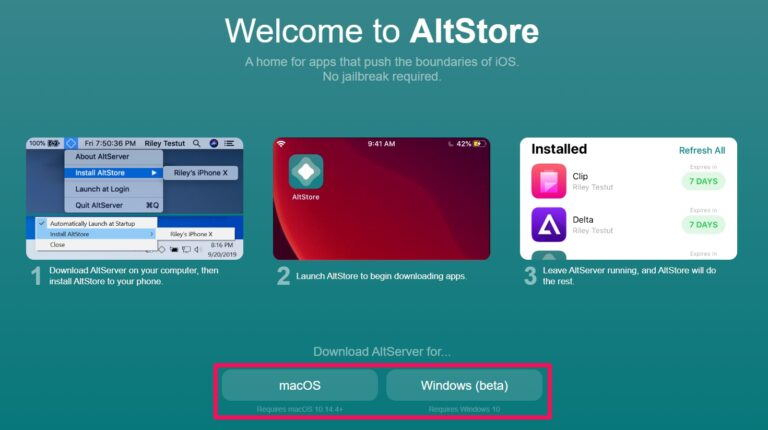
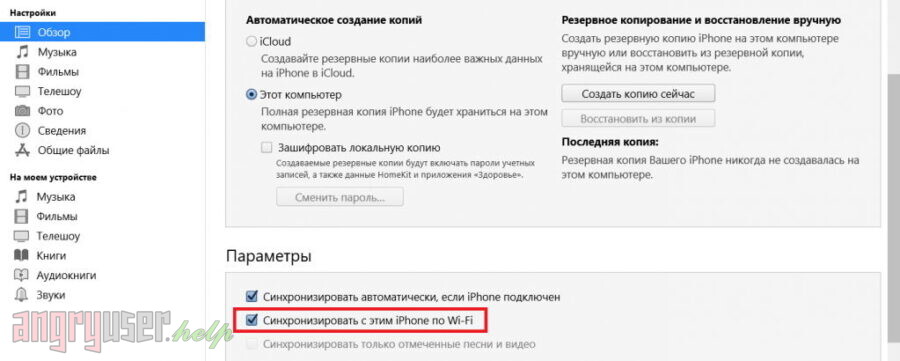
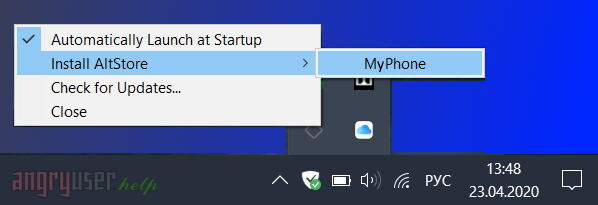
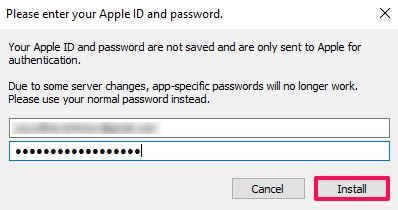
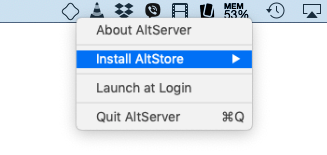
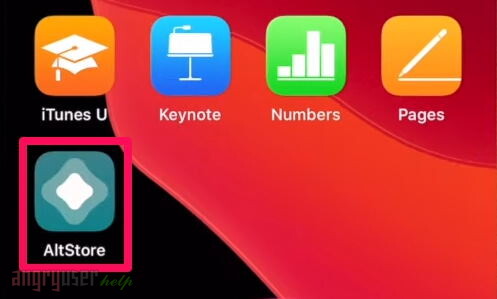
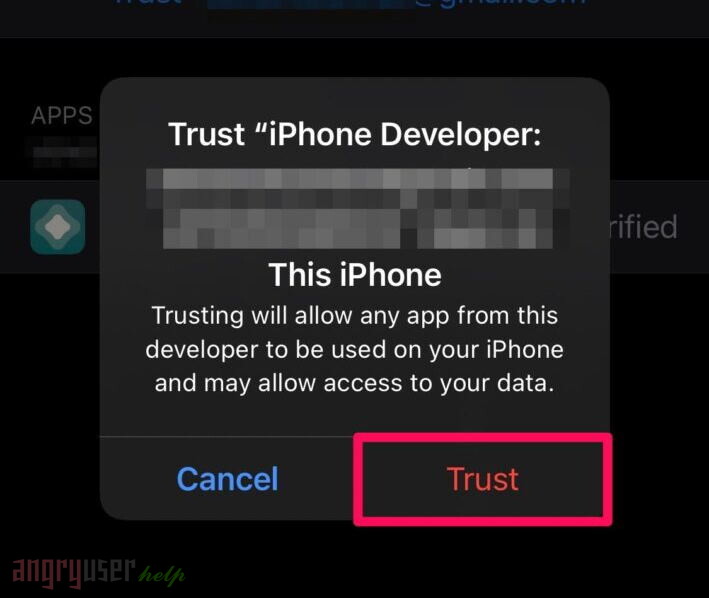
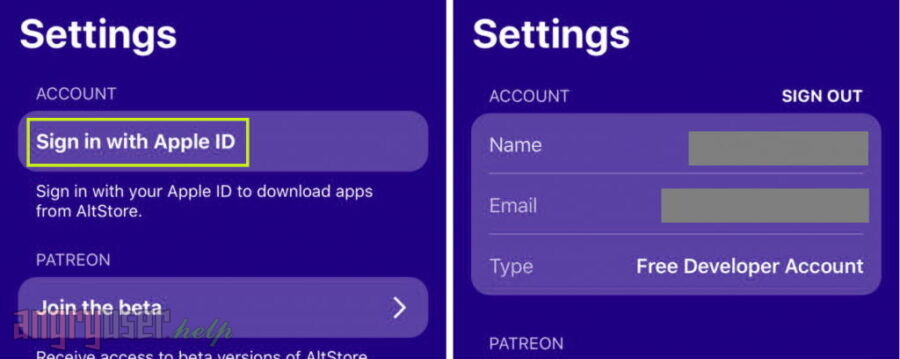
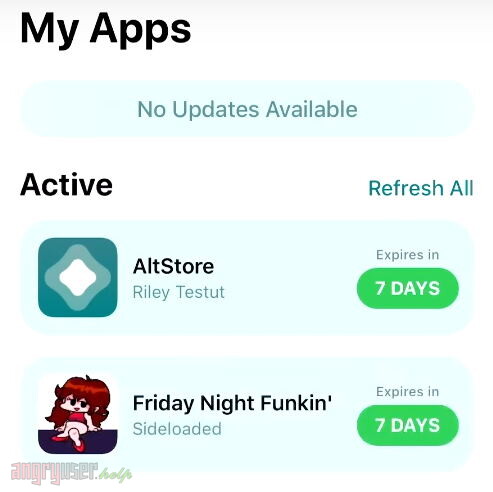

.jpg?alt=media&token=f94229f1-89be-4e25-854d-d13736f64ca3)